Sony VGN-UX1XN, VGN-UX1XRN User Manual [sv]
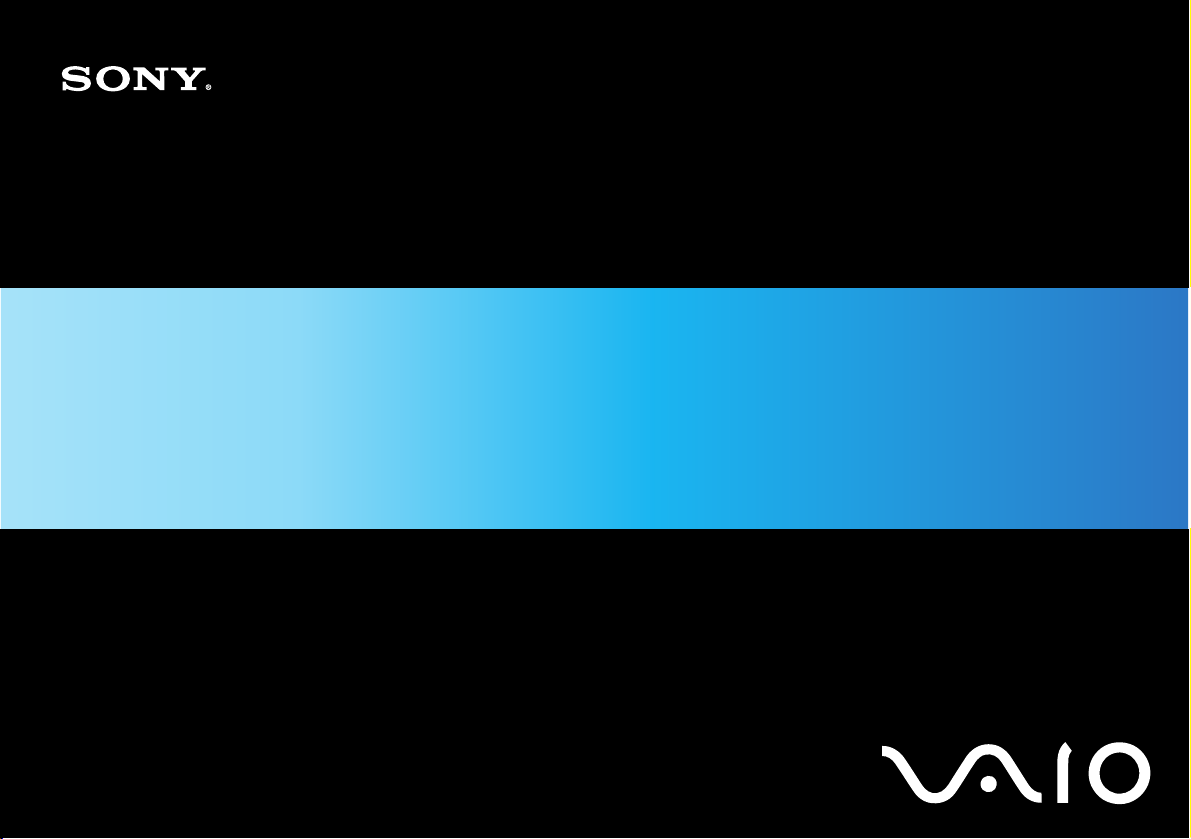
Bruksanvisning
Persondator
VGN-UX-serien
N
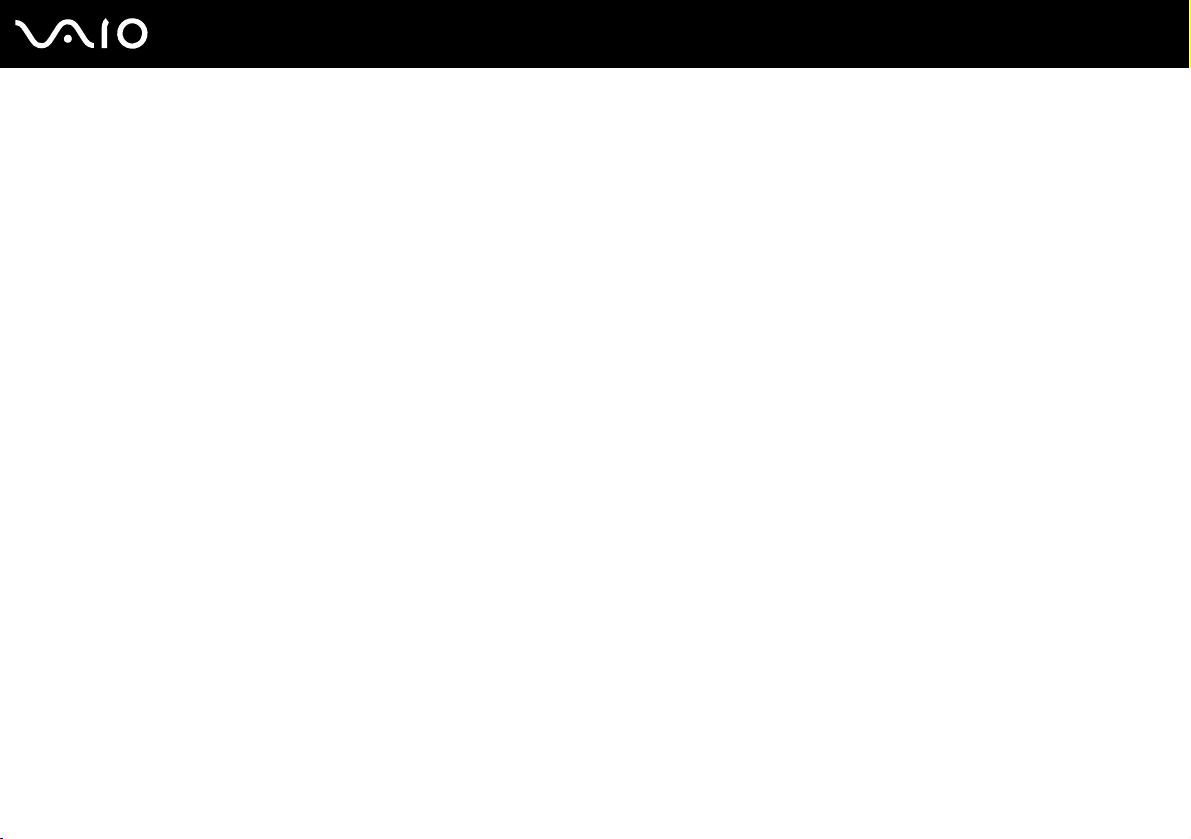
Innehåll
Innan du börjar använda datorn .........................................................................................................................................6
För kännedom..............................................................................................................................................................7
Dokumentation .............................................................................................................................................................8
Komma igång ...................................................................................................................................................................12
Hitta kontroller och portar...........................................................................................................................................13
Om indikatorlamporna................................................................................................................................................22
Hålla datorn................................................................................................................................................................23
Ansluta datorn till en strömkälla .................................................................................................................................25
Använda batteriet .......................................................................................................................................................26
Stänga av datorn på ett säkert sätt ............................................................................................................................30
Använda din VAIO-dator ..................................................................................................................................................31
Använda tangentbordet..............................................................................................................................................32
Använda pekpanelen .................................................................................................................................................33
Använda pekdonet .....................................................................................................................................................35
Använda specialknapparna........................................................................................................................................37
Blockera oavsiktlig användning..................................................................................................................................38
Använda den inbyggda MOTION EYE-kameran........................................................................................................40
Använda Memory Stick-medier..................................................................................................................................44
Använda CompactFlash-minneskort..........................................................................................................................49
Använda Internet........................................................................................................................................................53
Använda trådlöst LAN (WLAN) ..................................................................................................................................54
Använda Bluetooth-funktionen...................................................................................................................................61
2
nN
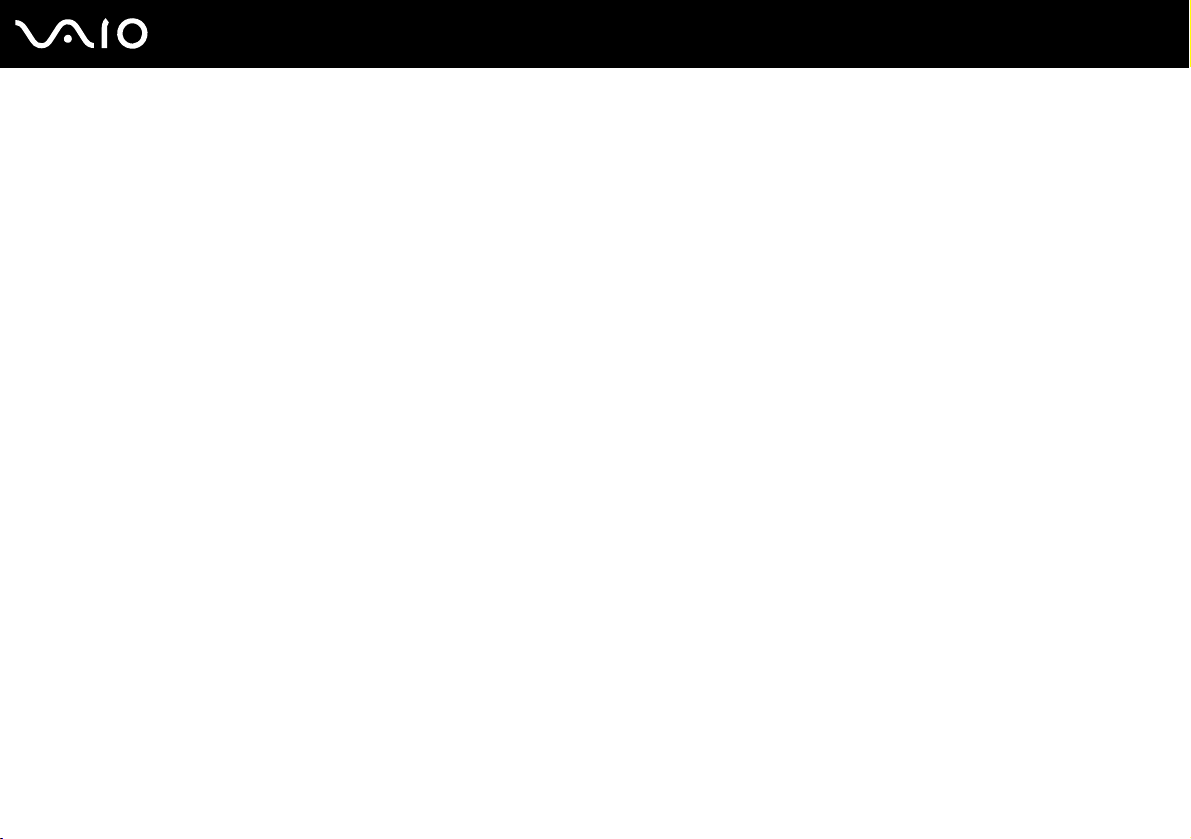
3
nN
Använda kringutrustning ..................................................................................................................................................68
Ansluta portreplikatorn ...............................................................................................................................................69
Ansluta skärm-/LAN-adaptern....................................................................................................................................75
Ansluta optisk skivenhet ............................................................................................................................................76
Ansluta externa högtalare ..........................................................................................................................................78
Ansluta en extern bildskärm.......................................................................................................................................79
Välja visningslägen ....................................................................................................................................................84
Använda funktionen för flera bildskärmar ..................................................................................................................85
Ansluta en extern mikrofon ........................................................................................................................................87
Ansluta en USB-enhet ...............................................................................................................................................88
Ansluta en skrivare ....................................................................................................................................................91
Ansluta en i.LINK-enhet .............................................................................................................................................92
Ansluta till ett nätverk (LAN) ......................................................................................................................................93
Anpassa din VAIO-dator ..................................................................................................................................................94
Ställa in lösenordet ....................................................................................................................................................95
Använda fingeravtrycksautentisering .......................................................................................................................102
Konfigurera datorn med VAIO Control Center .........................................................................................................123
Använda energisparlägen ........................................................................................................................................124
Energihantering med VAIO Power Management .....................................................................................................128
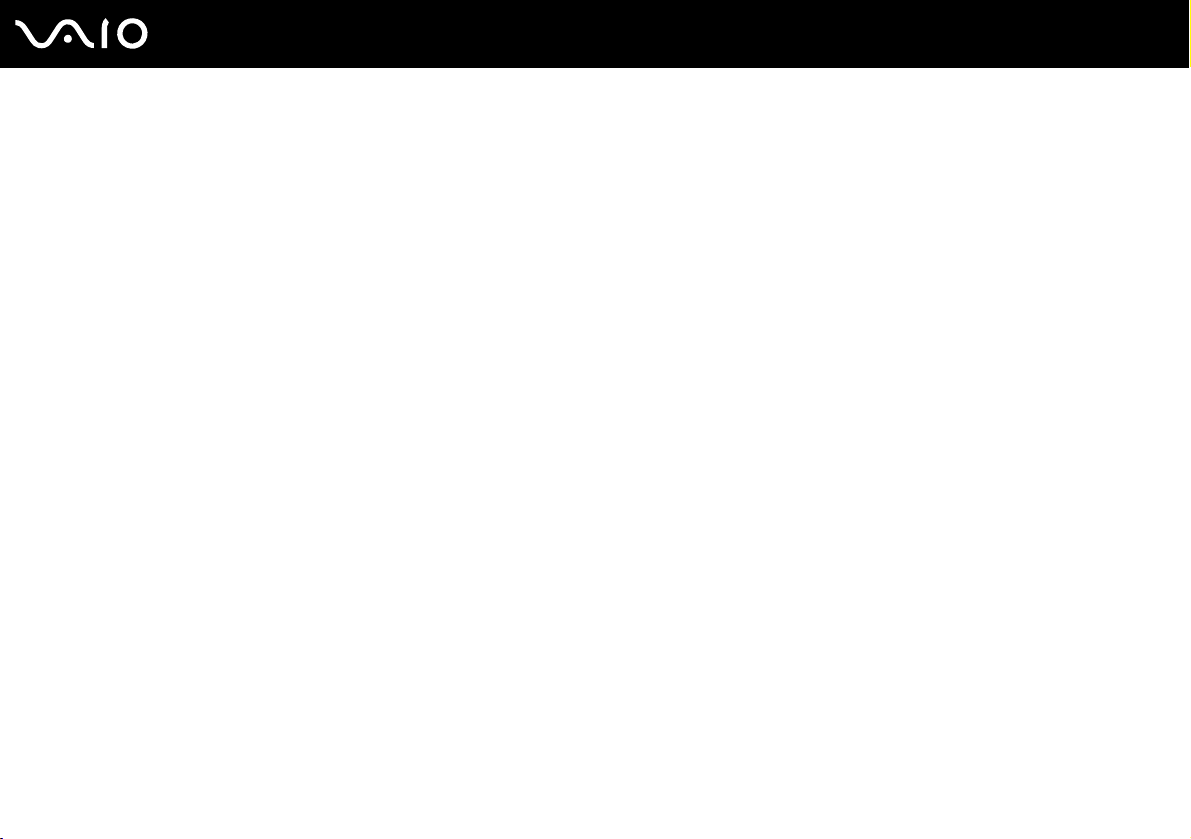
4
nN
Försiktighetsåtgärder .....................................................................................................................................................131
Hantera LCD-skärmen .............................................................................................................................................132
Nätdrift .....................................................................................................................................................................133
Hantera datorn .........................................................................................................................................................134
Använda den inbyggda MOTION EYE-kameran......................................................................................................136
Hantera disketter......................................................................................................................................................137
Hantera skivor ..........................................................................................................................................................138
Använda batteriet .....................................................................................................................................................139
Använda hörlurar .....................................................................................................................................................140
Hantera Memory Stick-medium................................................................................................................................141
Använda stödet ........................................................................................................................................................142
Använda kabelband .................................................................................................................................................144
Använda handledsrem .............................................................................................................................................145
Byta ut multipekarens spets.....................................................................................................................................146
Felsökning......................................................................................................................................................................147
Datorn ......................................................................................................................................................................148
Systemsäkerhet .......................................................................................................................................................155
Batteri.......................................................................................................................................................................156
Inbyggd MOTION EYE-kamera ...............................................................................................................................158
Nätverksanslutning ..................................................................................................................................................161
Bluetooth-teknik .......................................................................................................................................................164
Optiska skivor ..........................................................................................................................................................168
Bildskärm .................................................................................................................................................................169
Utskrift......................................................................................................................................................................174
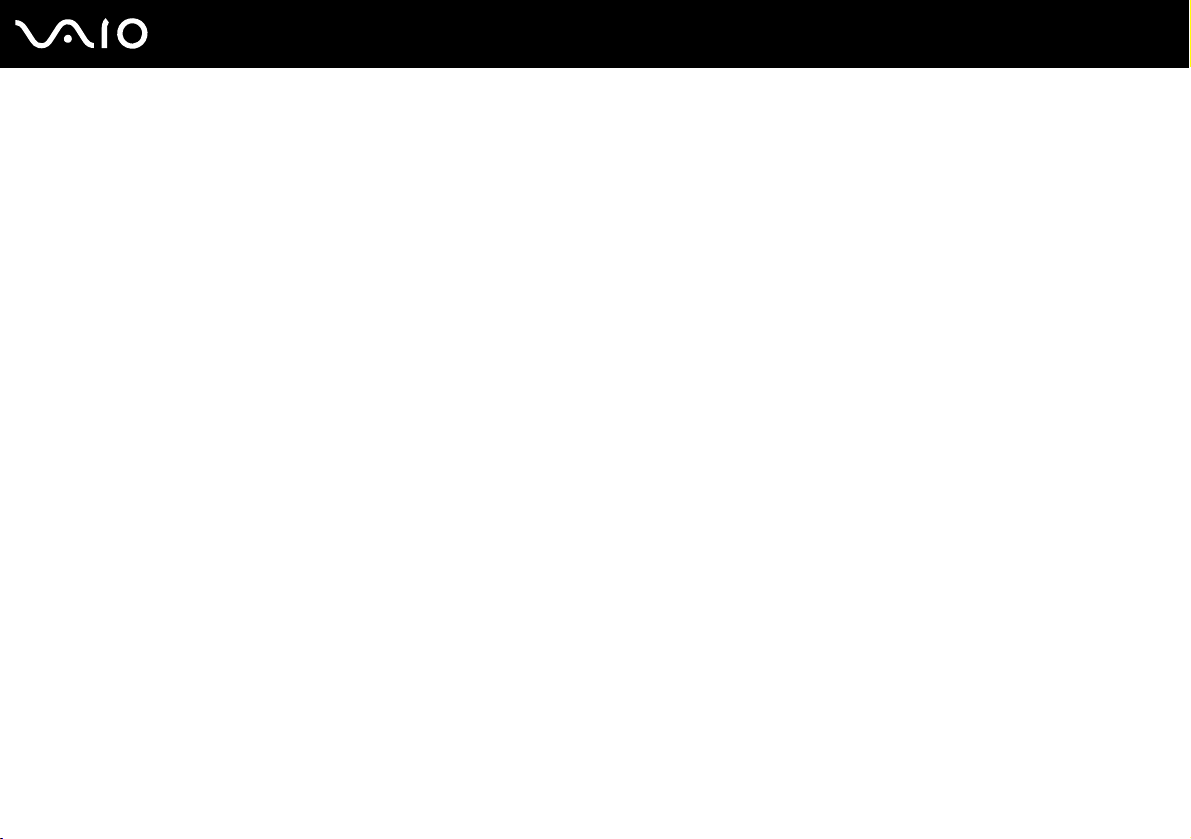
5
nN
Mikrofon ...................................................................................................................................................................175
Högtalare .................................................................................................................................................................176
Pekdon.....................................................................................................................................................................177
Tangentbord.............................................................................................................................................................179
Disketter...................................................................................................................................................................180
Ljud/video.................................................................................................................................................................181
Memory Stick-medium .............................................................................................................................................182
Kringutrustning .........................................................................................................................................................183
Supportalternativ ............................................................................................................................................................184
Supportinformation från Sony ..................................................................................................................................184
e-Support .................................................................................................................................................................185
Varumärken .............................................................................................................................................................187
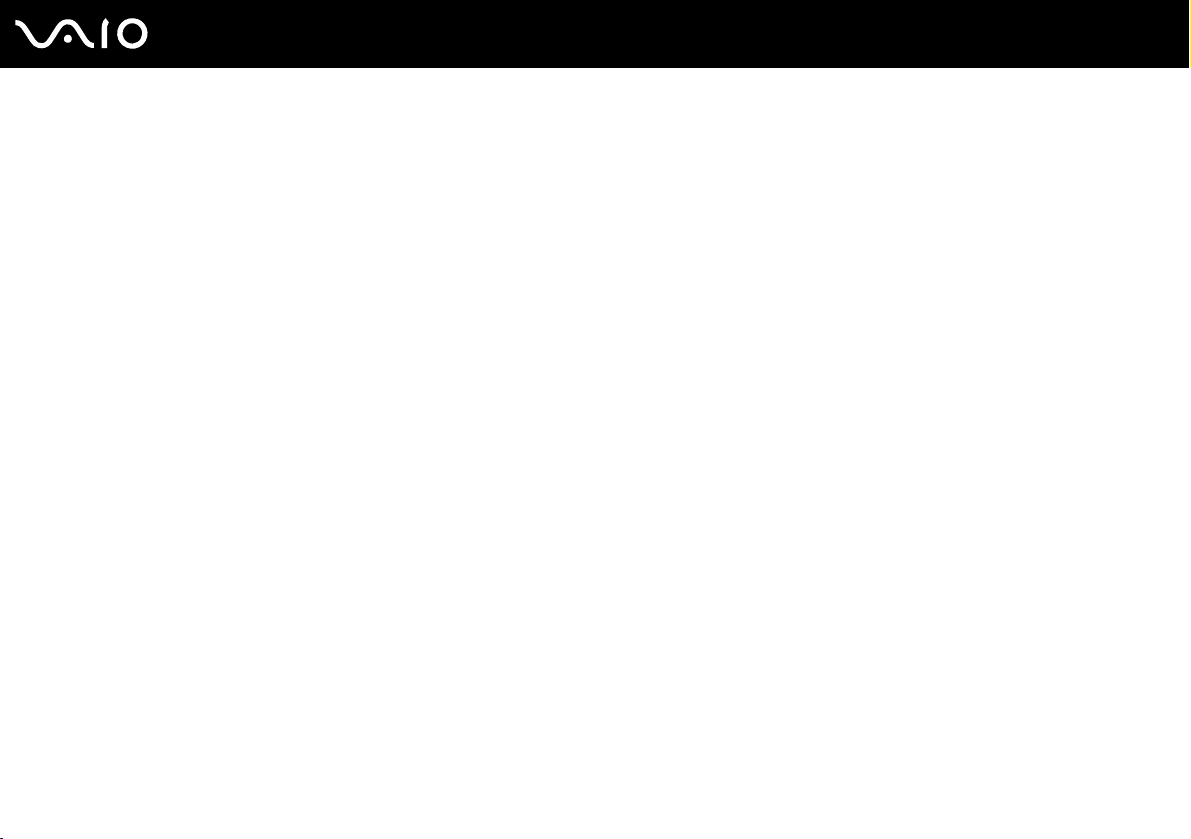
6
nN
Innan du börjar använda datorn
Innan du börjar använda datorn
Tack för att du har valt en Sony VAIO®-dator, och välkommen till den elektroniska bruksanvisningen. Sony har kombinerat
marknadsledande teknik för ljud, bild, databehandling och kommunikation för att skapa en dator av teknisk toppklass.
!
Vyer från andra program som visas i den här handboken kan skilja sig något från dem som visas på datorn.
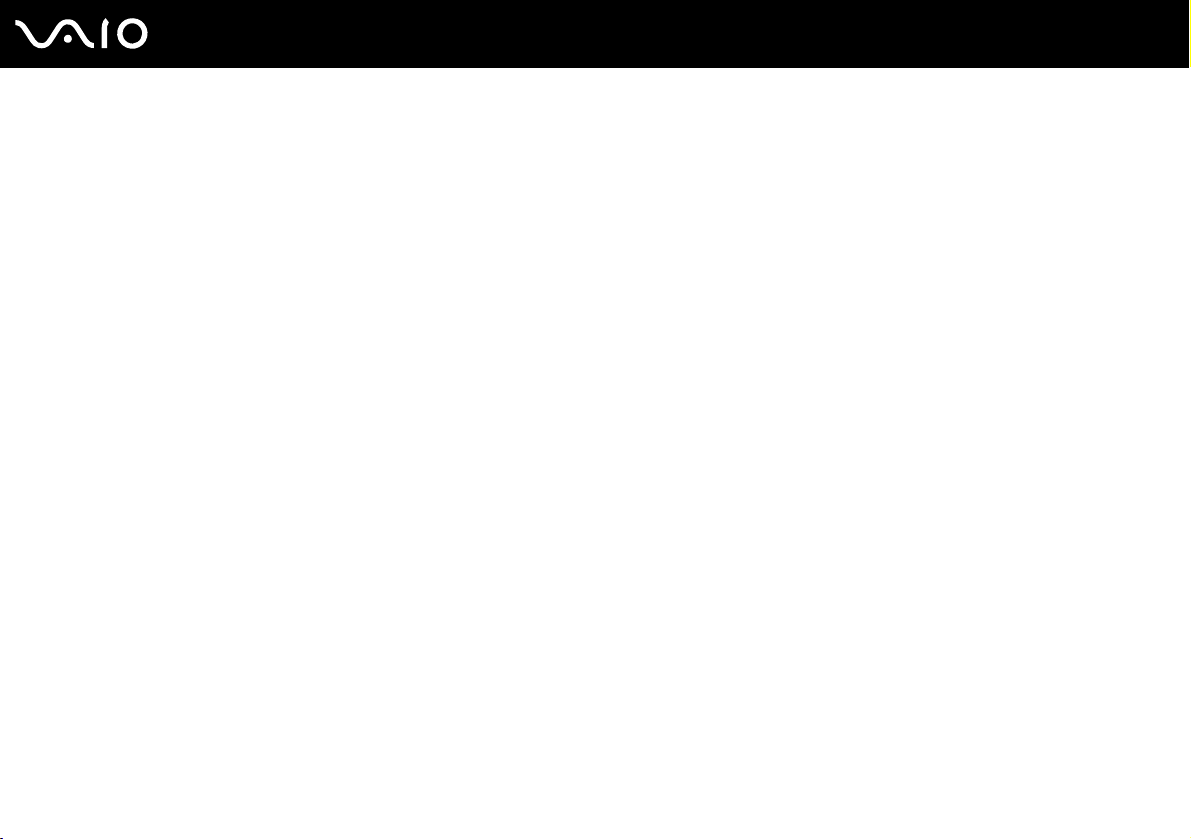
7
nN
Innan du börjar använda datorn
För kännedom
© 2007 Sony Corporation. Med ensamrätt.
Det är förbjudet att utan föregående skriftligt tillstånd helt eller delvis kopiera eller översätta denna handbok och de program
som beskrivs häri, likaså att reducera dem till maskinläsbar form.
Sony Corporation ger inga garantier avseende denna handbok, programvaran eller annan information som finns häri, och
friskriver sig härmed uttryckligen från eventuella underförstådda garantier om säljbarhet eller lämplighet för specifika ändamål
avseende denna handbok, programvaran eller annan sådan information. Sony Corporation bär inte under några
omständigheter ansvar för skador av oavsiktlig, indirekt eller speciell art, oaktat om sådana skador grundar sig på avtalsbrott
eller annan förseelse, och uppstår på grund av eller i samband med denna handbok, programvaran eller annan information
häri, eller användning av dessa.
I denna handbok har märkena ™ och ® utelämnats.
Sony Corporation förbehåller sig rätten att när som helst och utan föregående meddelande modifiera denna handbok och
informationen häri. Programvaran som beskrivs häri regleras av villkoren i ett separat licensavtal för användare.
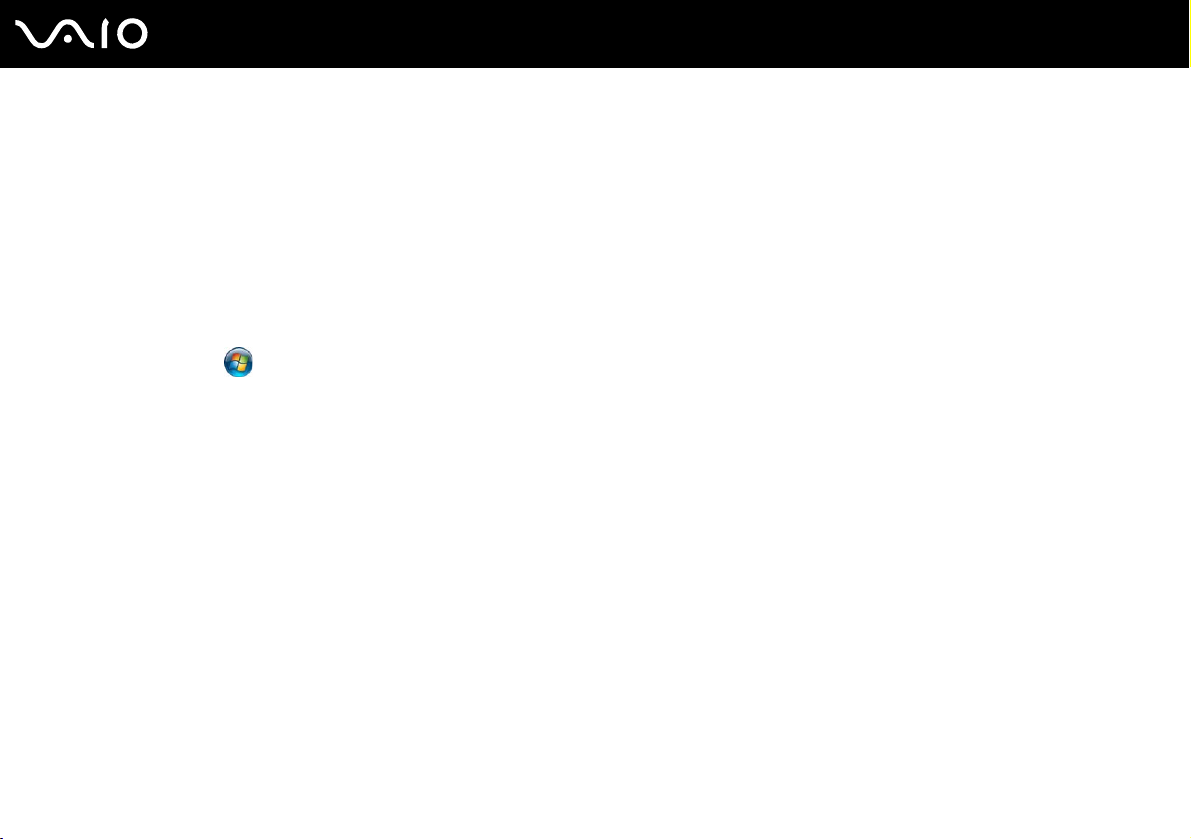
8
nN
Innan du börjar använda datorn
Dokumentation
Dokumentationen består av tryckt information, och av bruksanvisningar i elektronisk form som du läser på VAIO-datorn.
Guiderna är i PDF-format, vilket gör dem lätta att bläddra i och skriva ut.
Portalen My Club VAIO är en perfekt utgångspunkt för att använda din VAIO-dator – där får du en heltäckande
sammanfattning av allt du behöver veta för att få maximalt utbyte av din dator.
Bruksanvisningarna finns samlade under Documentation som du visar genom att klicka på ikonen VAIO Documentation
på skrivbordet eller genom att utföra följande steg:
1 Klicka på Start , All Programs och My Club VAIO.
2 Klicka på Documentation.
3 Välj den guide som du vill läsa.
Du kan bläddra i bruksanvisningarna manuellt genom att gå till Computer > VAIO (C:) (datorns C-enhet) > Documentation > Documentation och öppna
mappen för ditt språk.
Det kan finnas en separat skiva för dokumentationen till medföljande program.
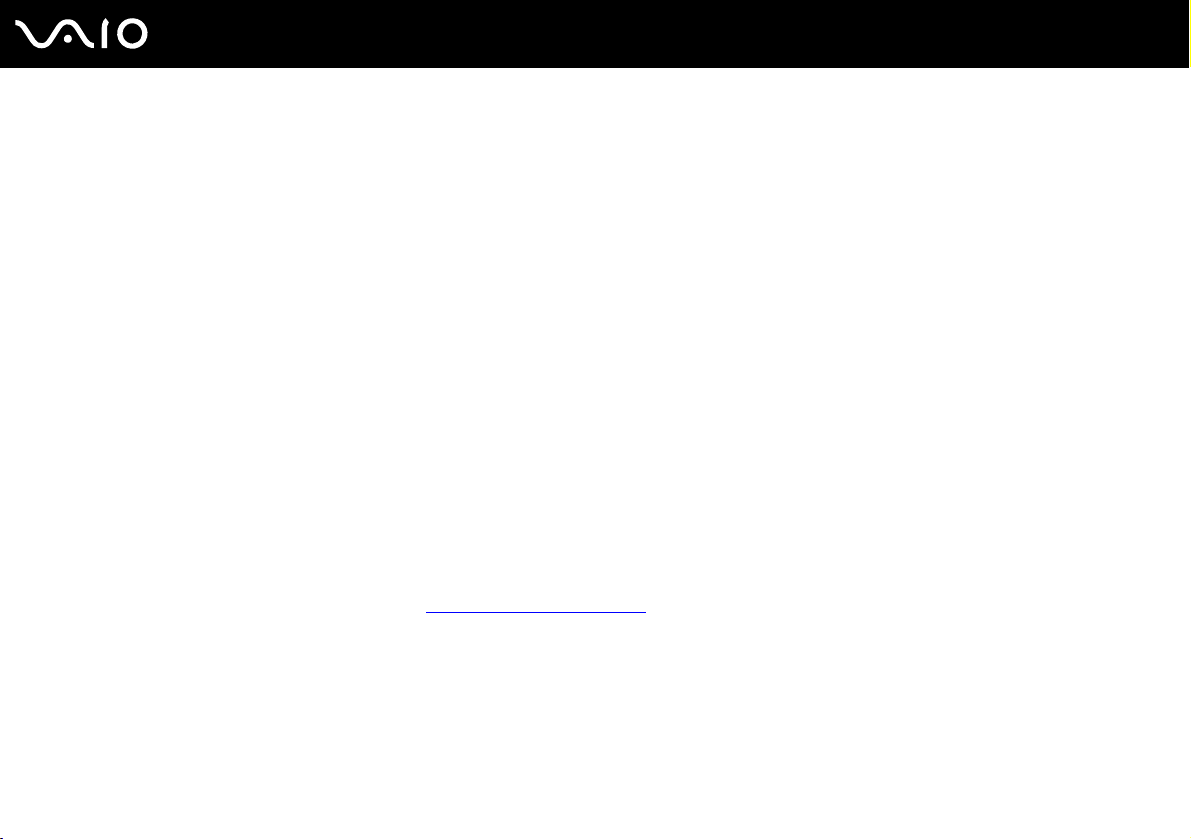
9
nN
Innan du börjar använda datorn
Tryckt dokumentation
❑ Installationsplansch som beskriver processen från det att du packar upp VAIO-datorn tills du startar den.
❑ Felsökningsguide som innehåller lösningar på vanliga problem.
❑ Återställningsguide som innehåller en beskrivning av hur du gör en säkerhetskopia av din data och återställer
datorsystemet, såväl som lösningar på funktionsstörningar i datorn..
❑ Broschyrer med följande information: Sonys GARANTI-villkor, Handbok med säkerhetsföreskrifter, Guide till
modembestämmelser, Handbok med föreskrifter för trådlöst LAN, Handbok med föreskrifter för Bluetooth,
Programvarulicensavtal för slutanvändare och Sonys supporttjänster.
Elektronisk dokumentation
❑ Bruksanvisning (denna handbok): Innehåller datorns funktioner. Den innehåller också information om de program som
följer med datorn, liksom information om lösningar på vanliga problem.
❑ Teknisk information: Den elektroniska handboken Teknisk information innehåller beskrivningar av konfiguration av
VAIO-datorns maskinvara och programvara.
Visa den elektroniska handboken Teknisk information så här:
1 Anslut till Internet.
2 Gå till Sonys supportwebbplats på http://www.vaio-link.com/
.
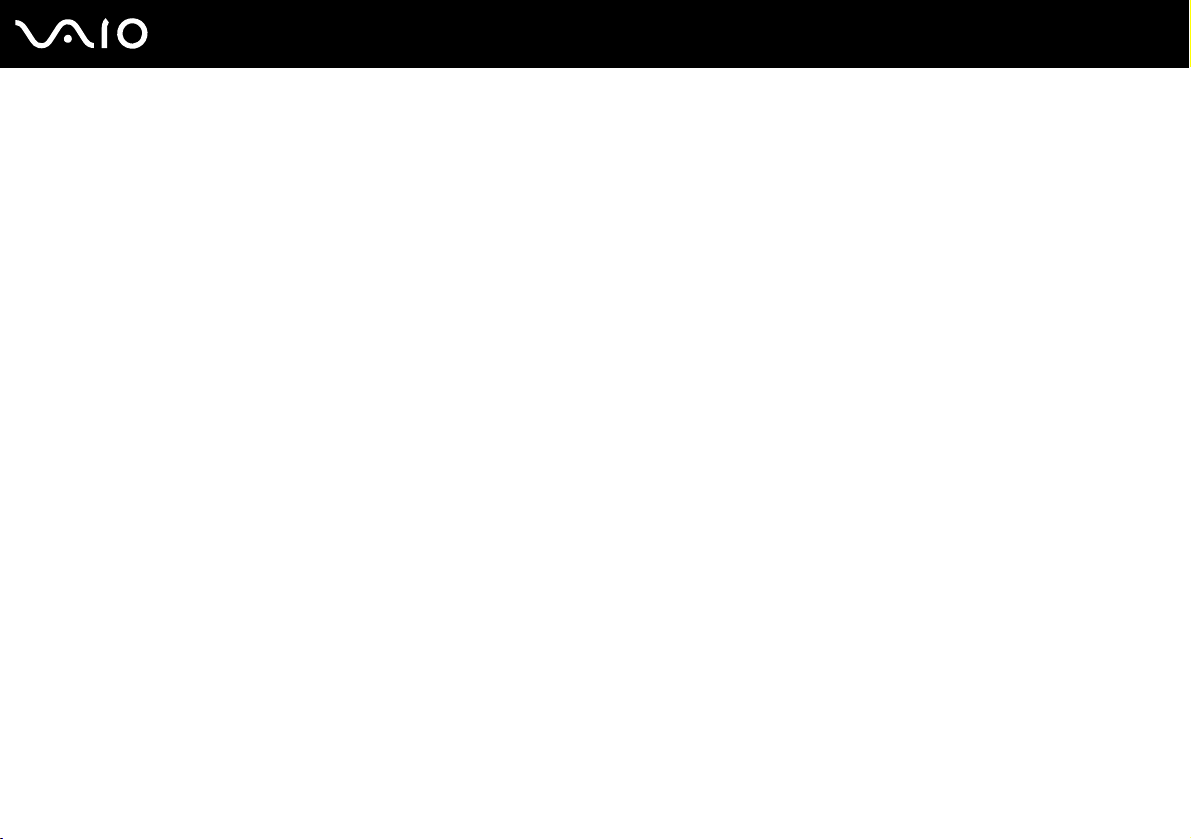
10
nN
Innan du börjar använda datorn
My Club VAIO
Under My Club VAIO hittar du:
Documentation som ger dig:
❑ Tillgång till Bruksanvisning. I den här handboken beskrivs bland annat VAIO-datorns funktioner i detalj, hur du använder
dessa funktioner och på ett säkert sätt ansluter kringutrustning.
❑ Tillgång till Help & Training. Det här är en portal för VAIO Help and Support Center.
❑ Viktig information om din dator, i form av varningar och meddelanden.
Under My Club VAIO finns även:
❑ Accessories
Vill du utöka funktionerna i din dator? Klicka på den här ikonen och ta en titt på kompatibla tillbehör.
❑ Software
Känner du dig kreativ? Klicka på denna ikon för att få en översikt över dina program och ta en titt på våra
uppgraderingsalternativ.
❑ Wallpapers
Klicka på den här ikonen och ta reda på mer om de vanligaste Sony- och Club VAIO-skrivbordsunderläggen.
❑ Links
Klicka på den här ikonen och ta reda på mer om de vanligaste Sony- och Club VAIO-webbplatserna.
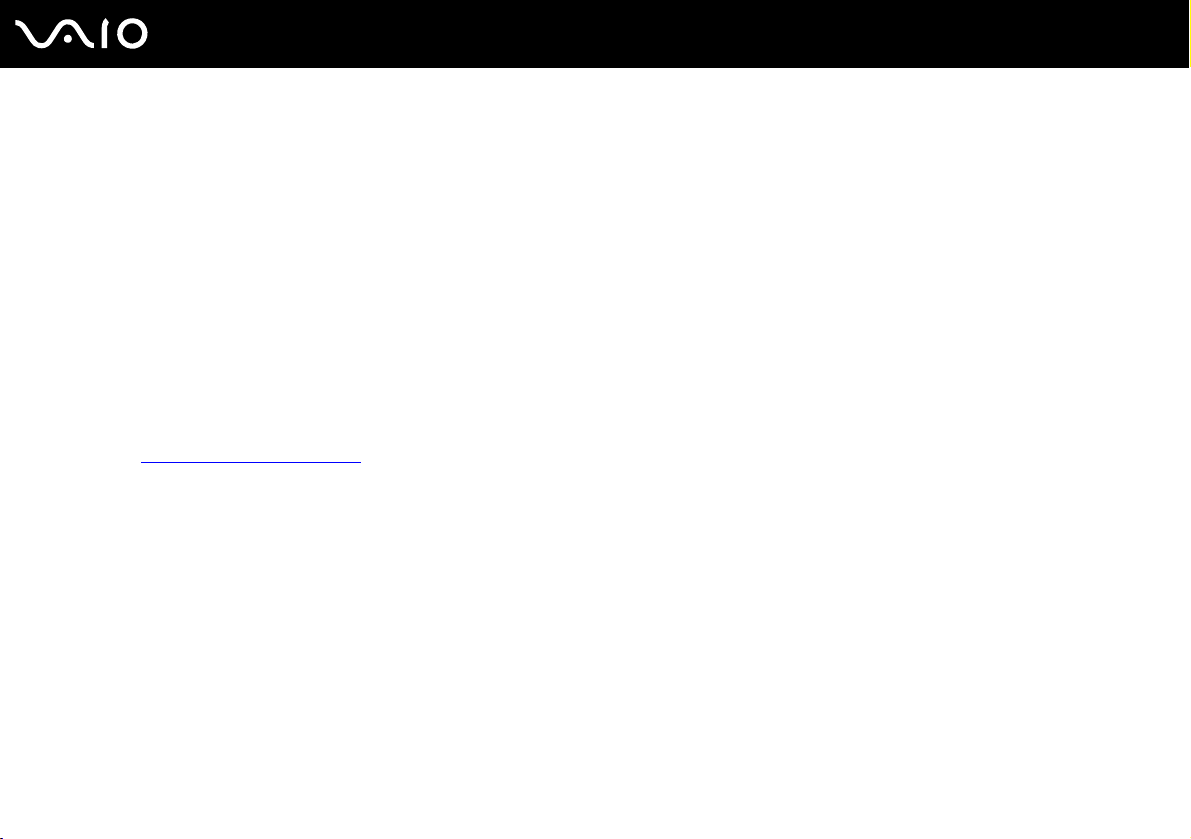
11
nN
Innan du börjar använda datorn
Windows Help and Support
Windows Help and Support är en omfattande resurs med praktiska råd, självstudiekurser och demonstrationer som du
utnyttjar när du vill lära dig använda din dator.
Med hjälp av sökfunktionen, indexet och innehållsförteckningen kan du visa alla hjälpresurser i Windows, bland annat de som
finns på Internet.
Om du vill komma till Windows Help and Support klickar du på Start och Help and Support. Du kan också komma till
Windows Help and support genom att trycka och hålla ned Microsoft Windows-tangenten och trycka på F1-tangenten.
Andra källor
❑ I hjälpfilerna för det program du använder hittar du detaljerad information om programmets egenskaper, samt
felsökningshjälp.
❑ Gå till http://www.club-vaio.com
där du hittar onlineguider för olika VAIO-program.
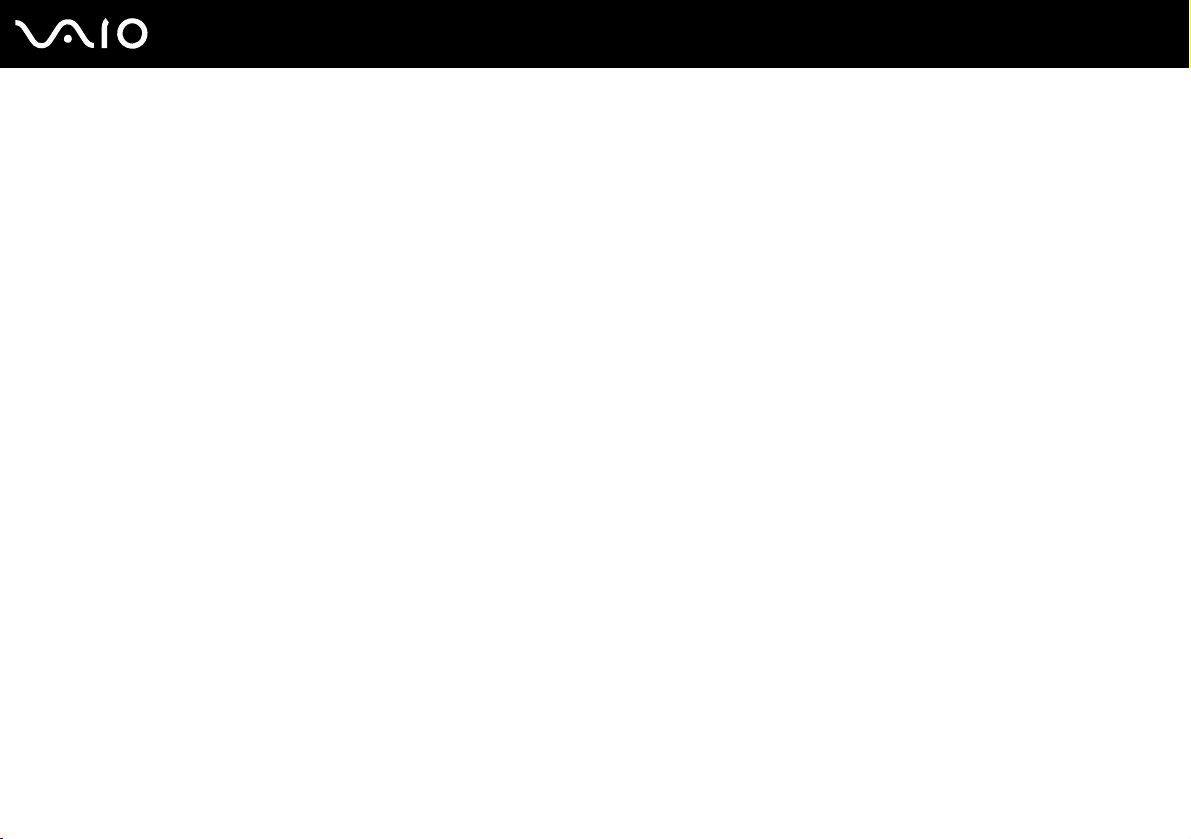
Komma igång
I det här avsnittet beskrivs hur du börjar använda din VAIO-dator.
❑ Hitta kontroller och portar (sidan 13)
❑ Om indikatorlamporna (sidan 22)
❑ Hålla datorn (sidan 23)
❑ Ansluta datorn till en strömkälla (sidan 25)
❑ Använda batteriet (sidan 26)
❑ Stänga av datorn på ett säkert sätt (sidan 30)
12
nN
Komma igång
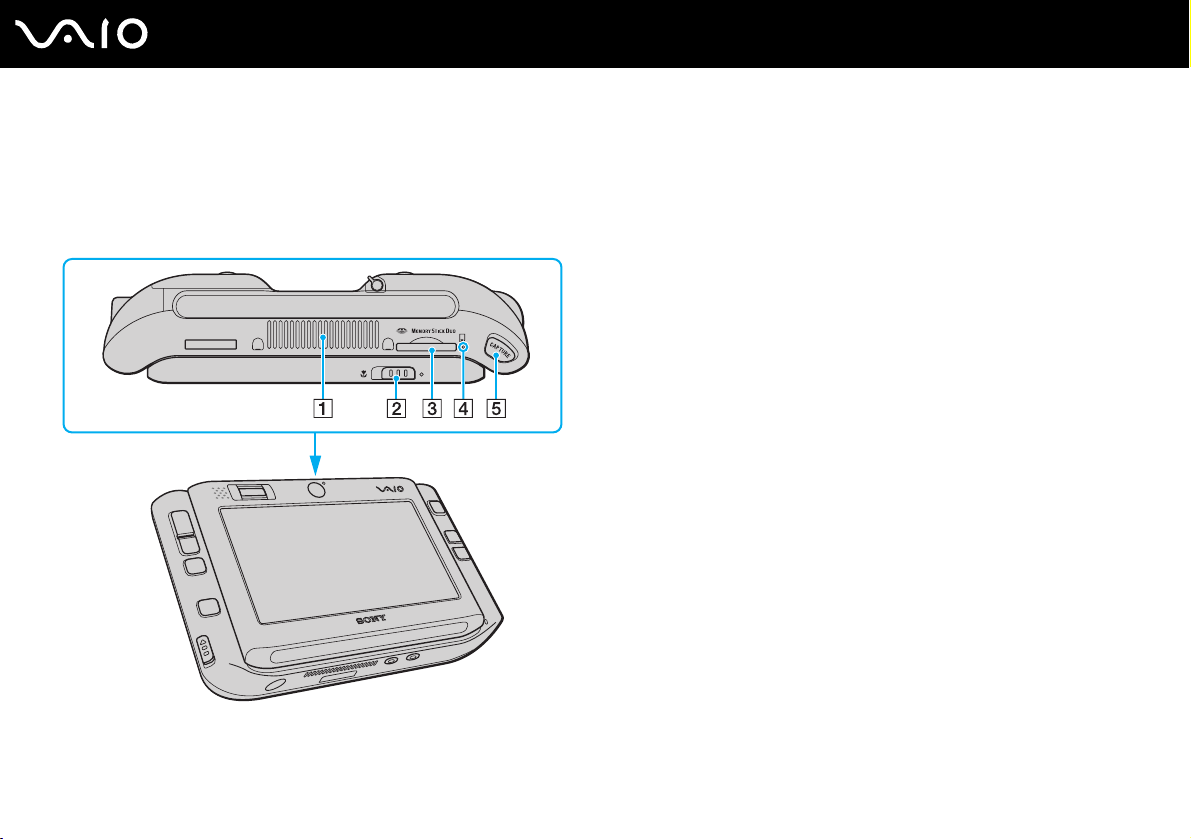
Hitta kontroller och portar
Ägna en stund åt att identifiera kontrollerna och portarna som visas på följande sidor.
Ovansida
A Luftventil
B Omkopplare för val av fokus (sidan 40)
C Memory Stick Duo-/PRO Duo-fack
D Memory Stick Duo-/PRO Duo-mediaindikator (sidan 22)
E Knappen CAPTURE (sidan 40)
* Datorn stöder Memory Stick Duo-media och Memory Stick PRO Duo-media
med hög hastighet och hög kapacitet.
*
(sidan 45)
13
nN
Komma igång
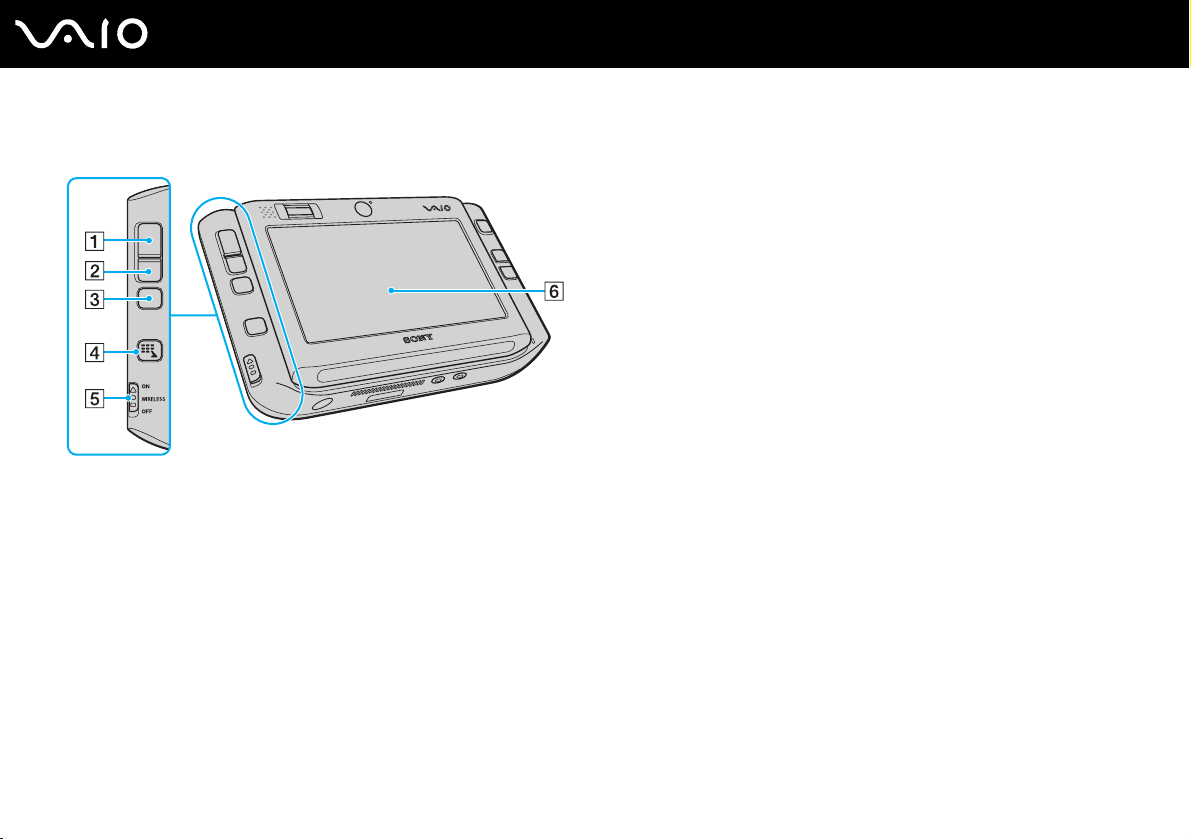
Framsidan
A Vänsterknappen (sidan 35)
B Högerknappen (sidan 35)
C Centreringsknapp (sidan 35)
D Startknapp (sidan 37)
E WIRELESS-omkopplare (sidan 54)
F LCD-skärm med pekpanel (sidan 33)
14
nN
Komma igång
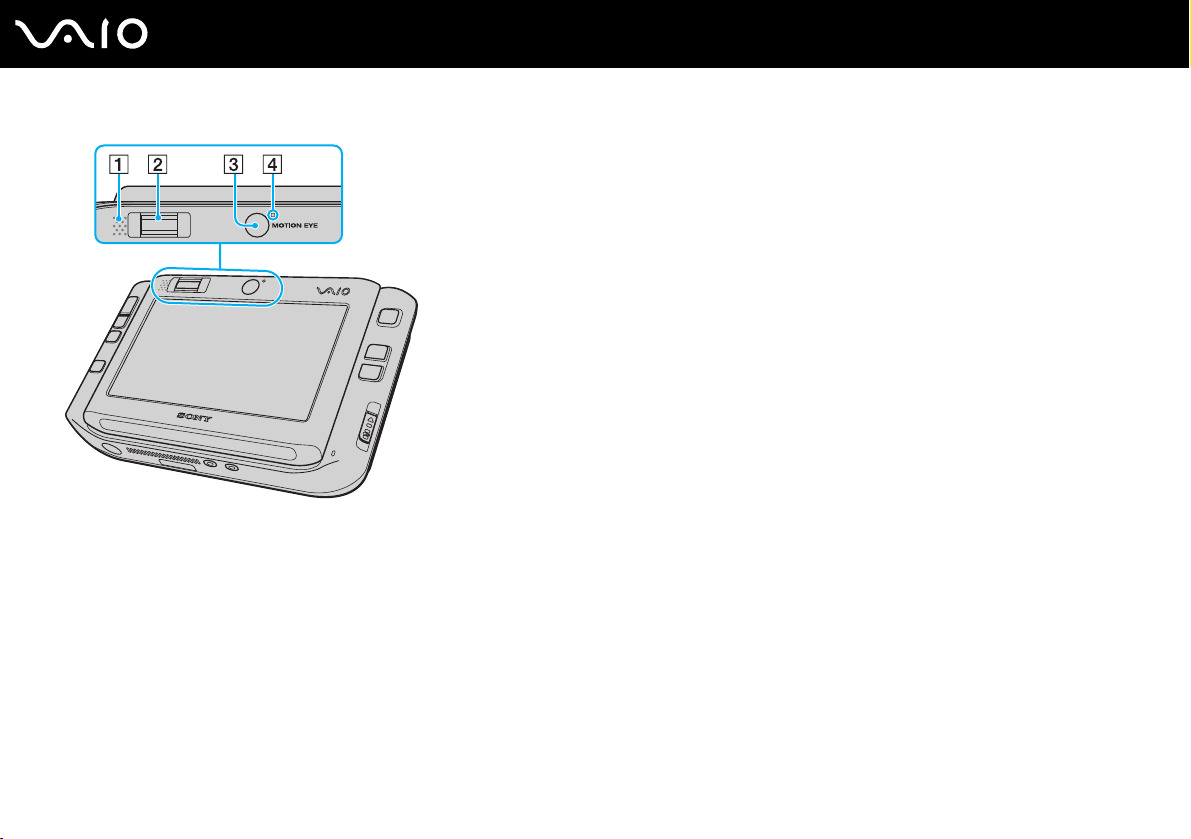
Komma igång
Inbyggd högtalare (mono)
A
B Fingeravtryckssensor (sidan 102)
C Främre kamera (MOTION EYE) (sidan 40)
D Indikator för främre kamera (MOTION EYE) (sidan 22)
15
nN
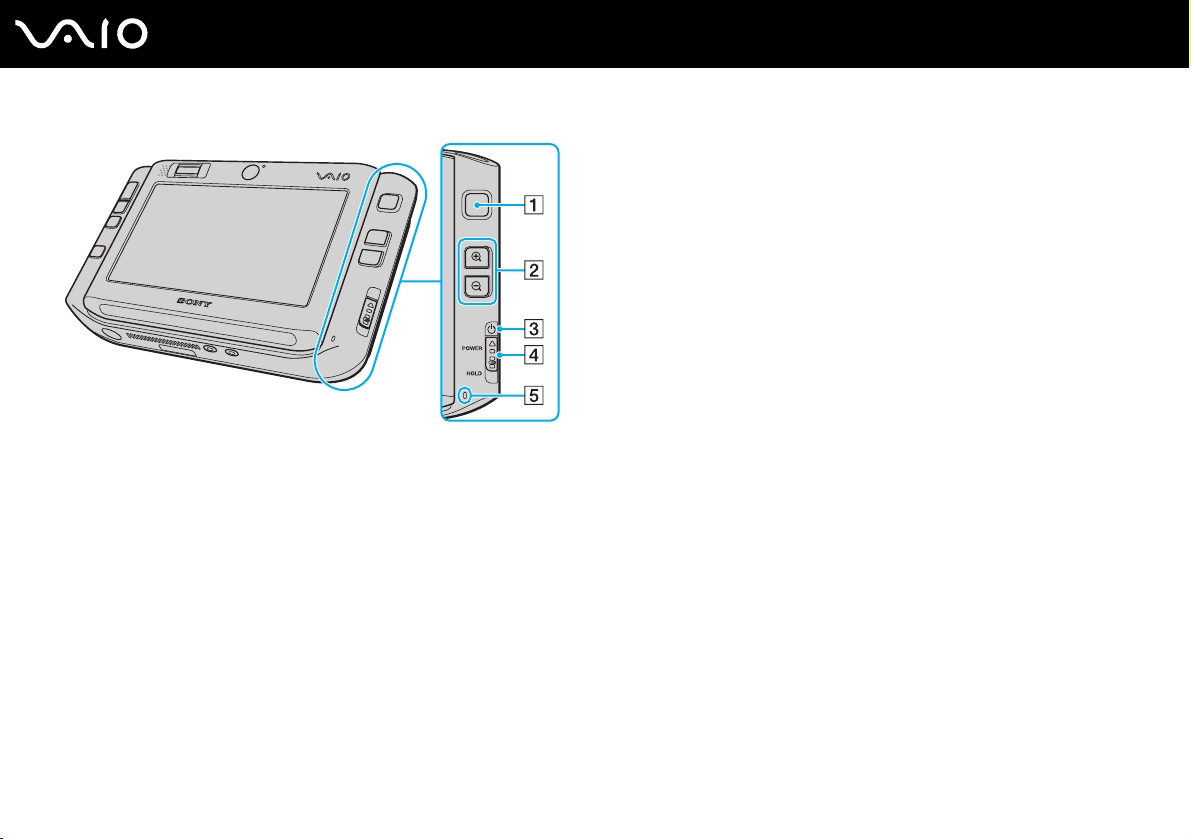
Multipekare (sidan 35)
A
B Zoomknappar (sidan 37)
C Strömindikator (sidan 22)
D POWER-omkopplare
E Inbyggd mikrofon (mono)
16
nN
Komma igång
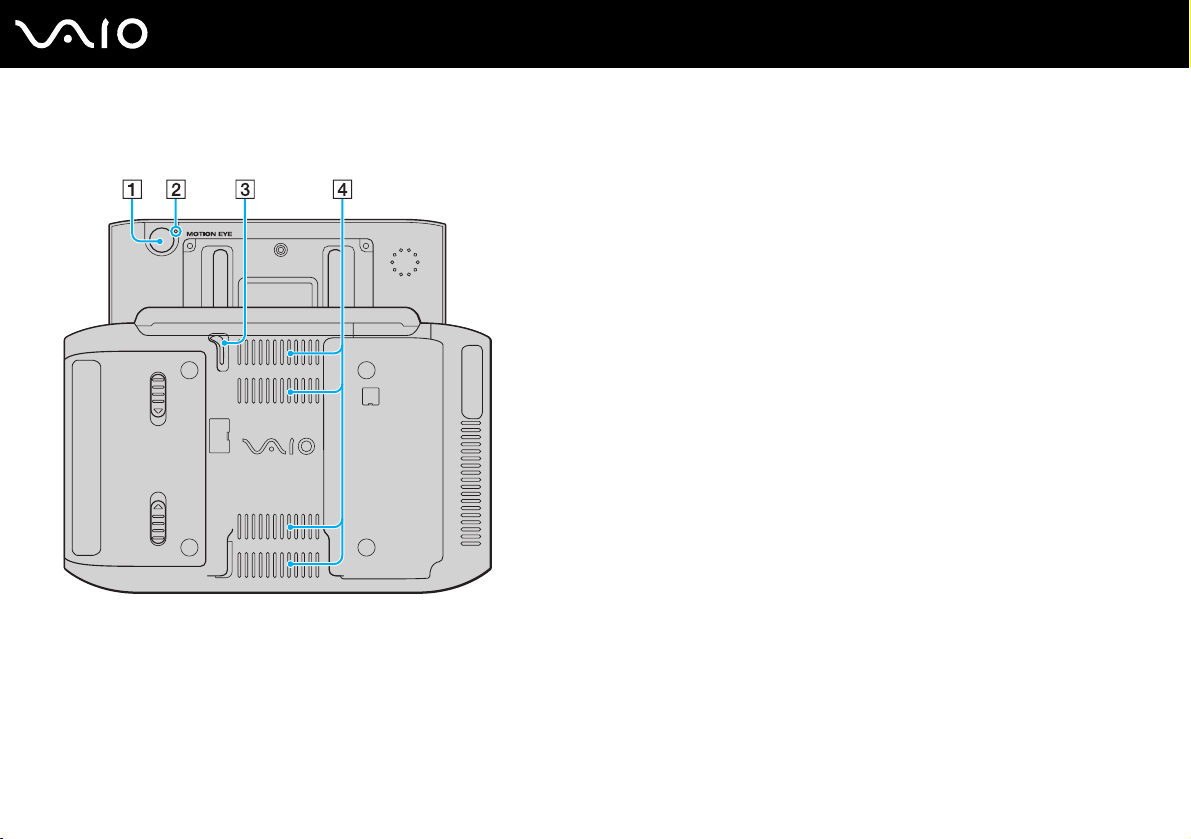
Baksidan
Komma igång
A Bakre kamera (MOTION EYE) (sidan 40)
B Indikator för bakre kamera (MOTION EYE) (sidan 22)
C Penna
Sväng upp och dra ut pennan när du vill använda pekskärmen.
D Luftventiler
17
nN
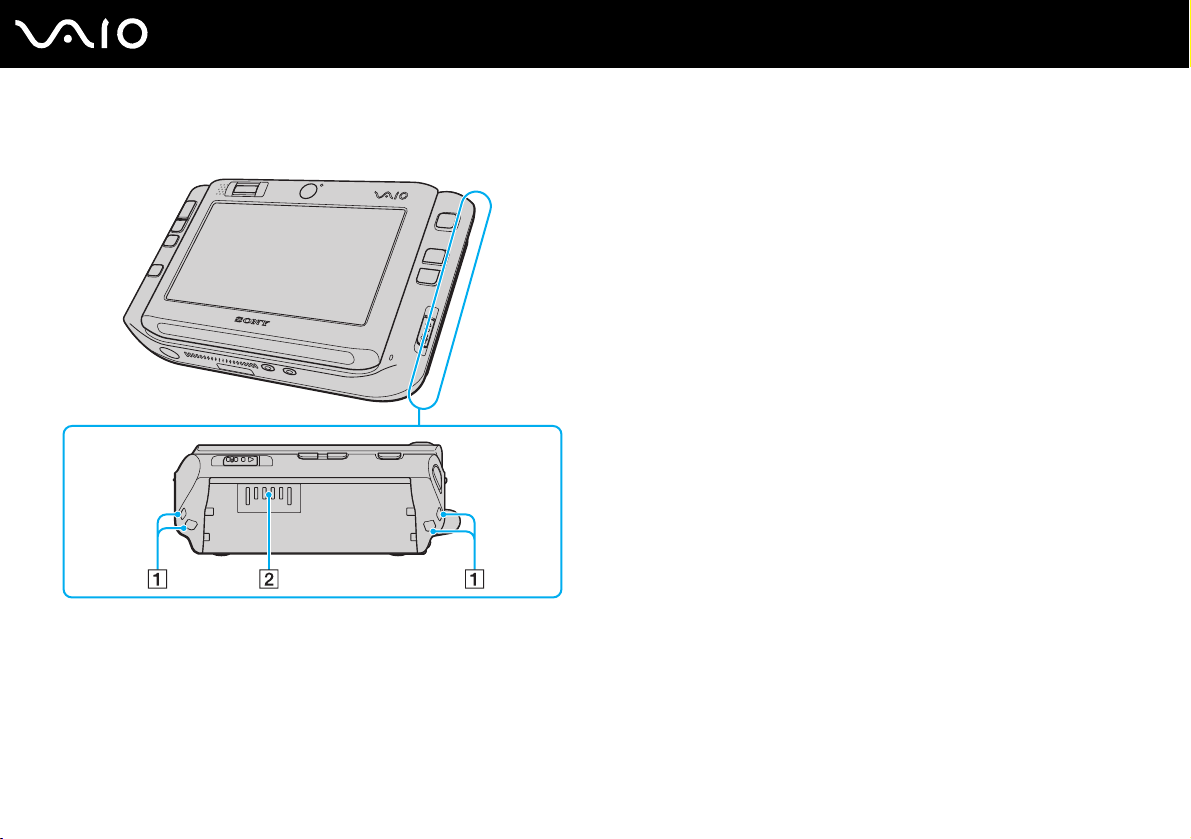
Höger
Komma igång
A Hål för handledsrem
Trä igenom den medföljande handledsremmen till datorn i båda
hålen.
B Batterifack (sidan 26)
18
nN
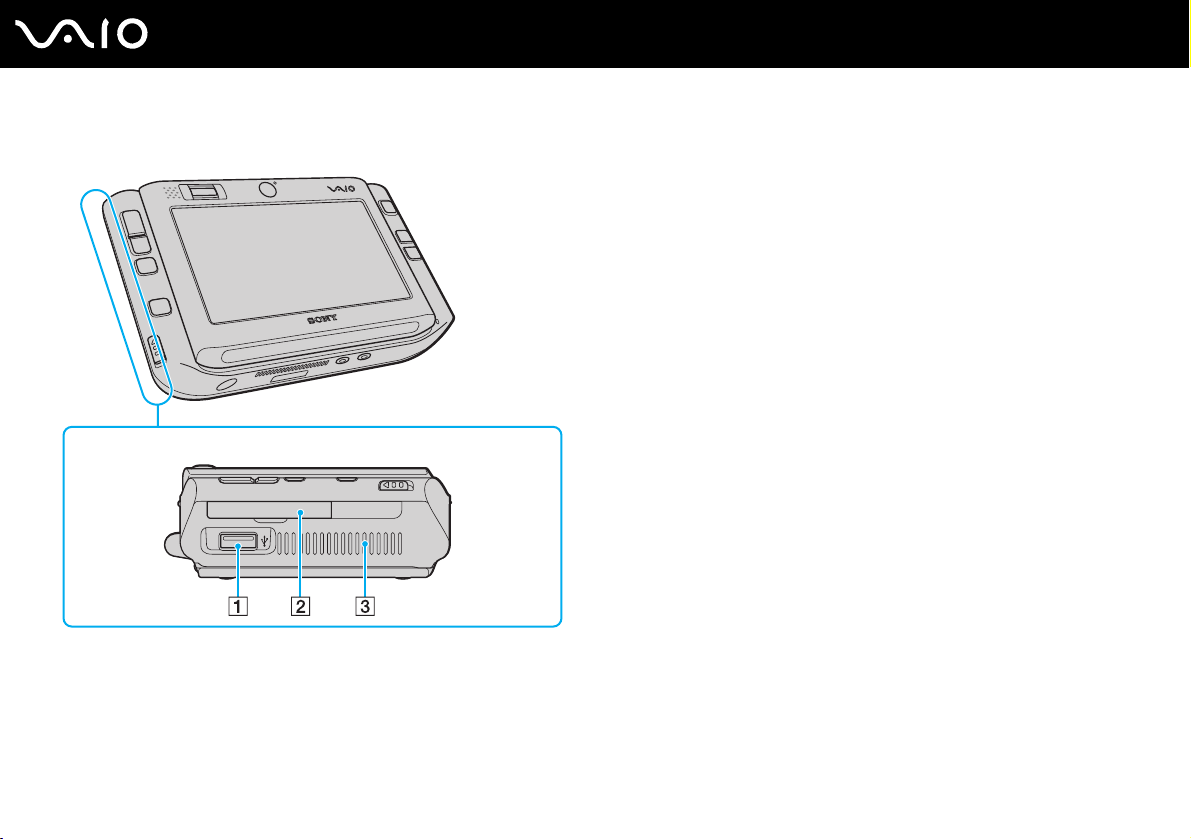
Vänster
19
nN
Komma igång
A Hi-Speed USB (USB 2.0)-port
B CompactFlash-minneskortfack (sidan 50)
C Luftventil
* Stöder hög, full och låg hastighet.
*
(sidan 88)
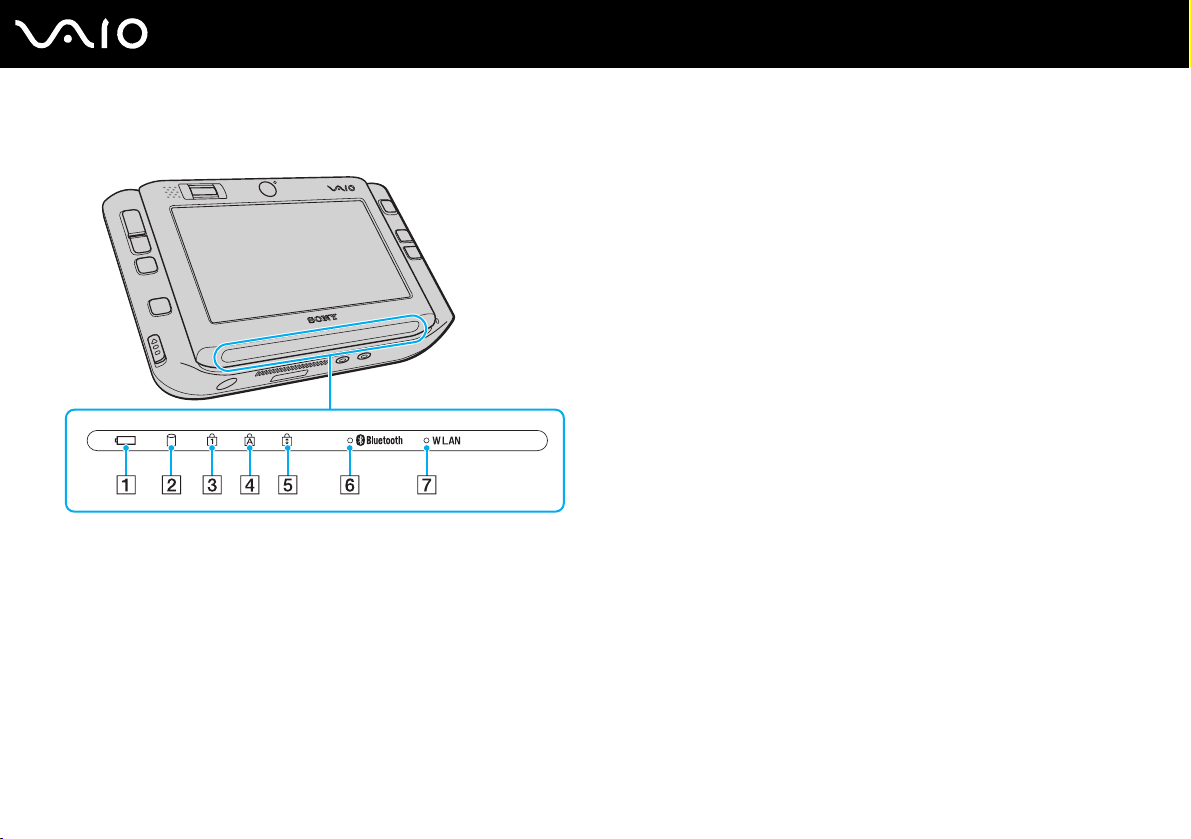
Undersida
A Batteriindikator (sidan 22)
B Hårddiskindikator (sidan 22)
C Num lock-indikator (sidan 22)
D Caps lock-indikator (sidan 22)
E Scroll lock-indikator (sidan 22)
F Bluetooth-indikator (sidan 22)
G WLAN-indikator (trådlöst LAN) (sidan 22)
20
nN
Komma igång
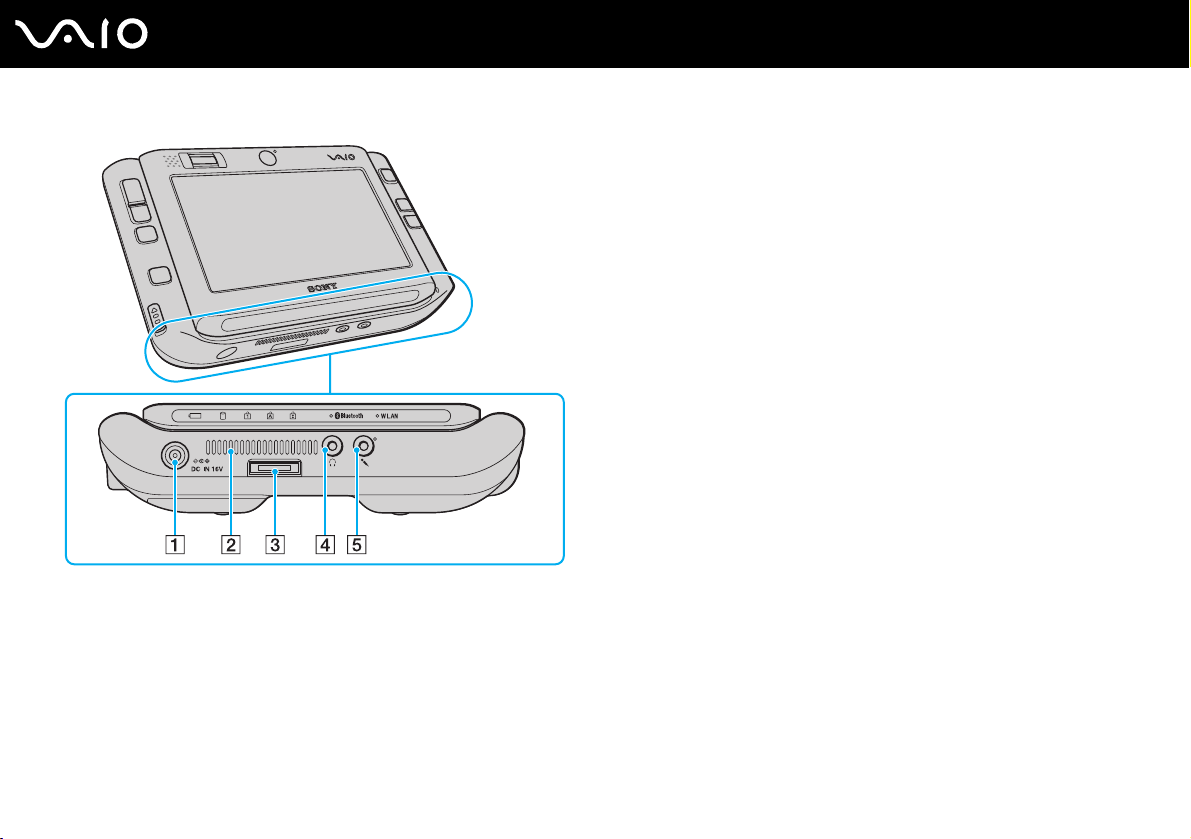
21
nN
Komma igång
A DC IN-port (sidan 25)
B Luftventil
C I/O-kontakt (sidan 75)
D Hörlursuttag (sidan 78)
E Mikrofoningång (sidan 87)
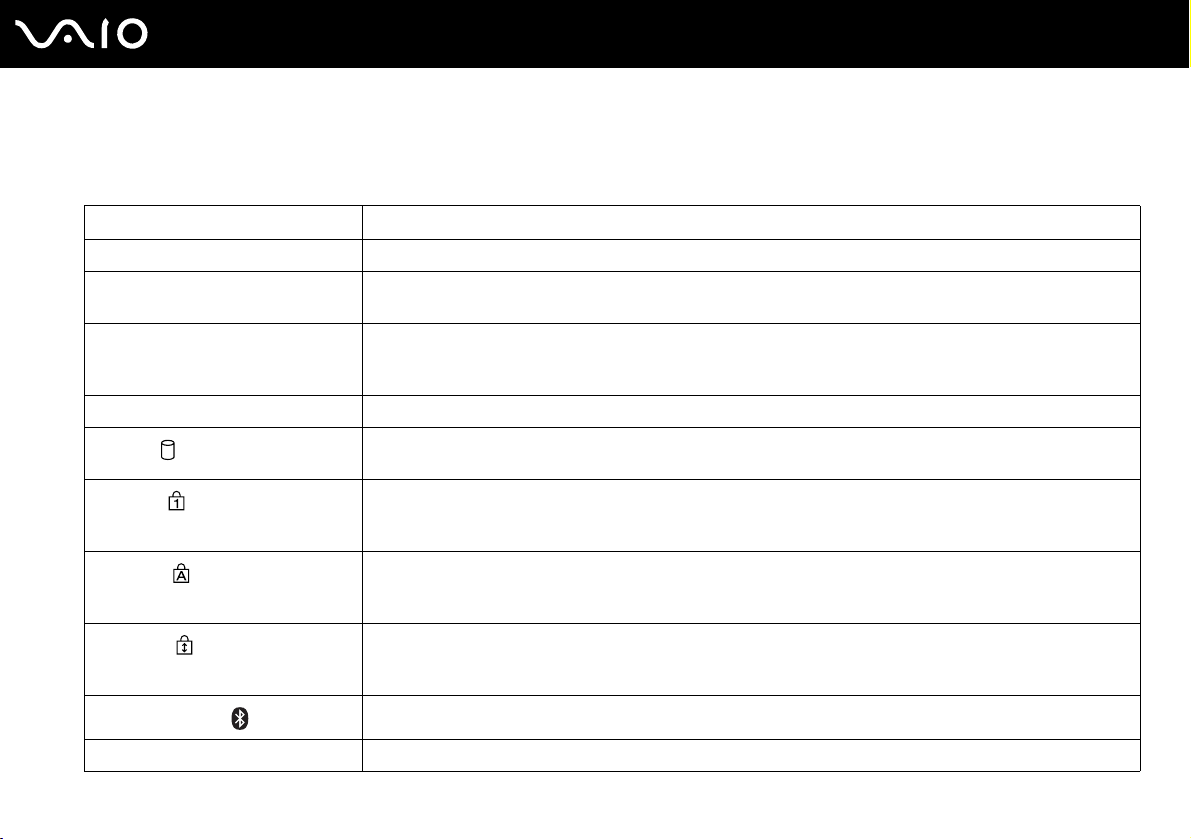
Om indikatorlamporna
Datorn är utrustad med följande indikatorlampor.
Indikator Funktioner
Ström 1 Tänds när datorn slås på, blinkar när datorn är i vänteläge och släcks när datorn är i viloläge eller stängs av.
Batteri e Tänds när datorn drivs med batteri, blinkar när strömmen i batteriet håller på att ta slut och blinkar två gånger
Memory Stick Duo-/PRO Duo-media Tänds när data läses från eller skrivs till Memory Stick-mediet i Memory Stick Duo-/PRO Duo-facket. (Aktivera
Främre/bakre kamera (MOTION EYE) Tänds när motsvarande inbyggda MOTION EYE-kamera används.
Hårddisk
Num Lock
Caps Lock
Scroll Lock
Tekniken Bluetooth
Wireless LAN Tänds när funktionen för trådlöst LAN är aktiverad.
i taget när batteriet laddas.
inte vänteläge och stäng inte av datorn när denna indikator lyser.) När indikatorn är släckt används inget
Memory Stick-media.
Tänds när information läses från eller skrivs på det inbyggda flash-minnet. Aktivera inte vänteläge och stäng
inte av datorn när denna indikator lyser.
Tryck på och håll ned tangenten Fn och tryck på tangenten Num Lk om du vill aktivera det numeriska
tangentbordet. Tryck på tangenten igen om du vill inaktivera det numeriska tangentbordet. Det numeriska
tangentbordet är inaktivt när indikatorn inte lyser.
Tryck på tangenten Caps Lock om du vill skriva med versaler. De bokstäver du skriver blir gemener om du
håller ned Shift under tiden som indikatorn lyser. Tryck på tangenten igen om du vill släcka indikatorn. När
indikatorn för Caps Lock har släckts kan du skriva gemener som vanligt.
Tryck på och håll ned tangenten Fn och tryck på tangenten Scr Lk om du vill ändra hur rullning sker på
skärmen. När indikatorn för Scroll Lock har släckts kan du rulla på skärmen som vanligt. Hur tangenten Scr
Lk fungerar beror på vilket program du använder. I vissa program fungerar inte Scroll Lock.
Tänds när WIRELESS-omkopplaren vrids till ON och Bluetooth-teknik aktiveras.
22
nN
Komma igång
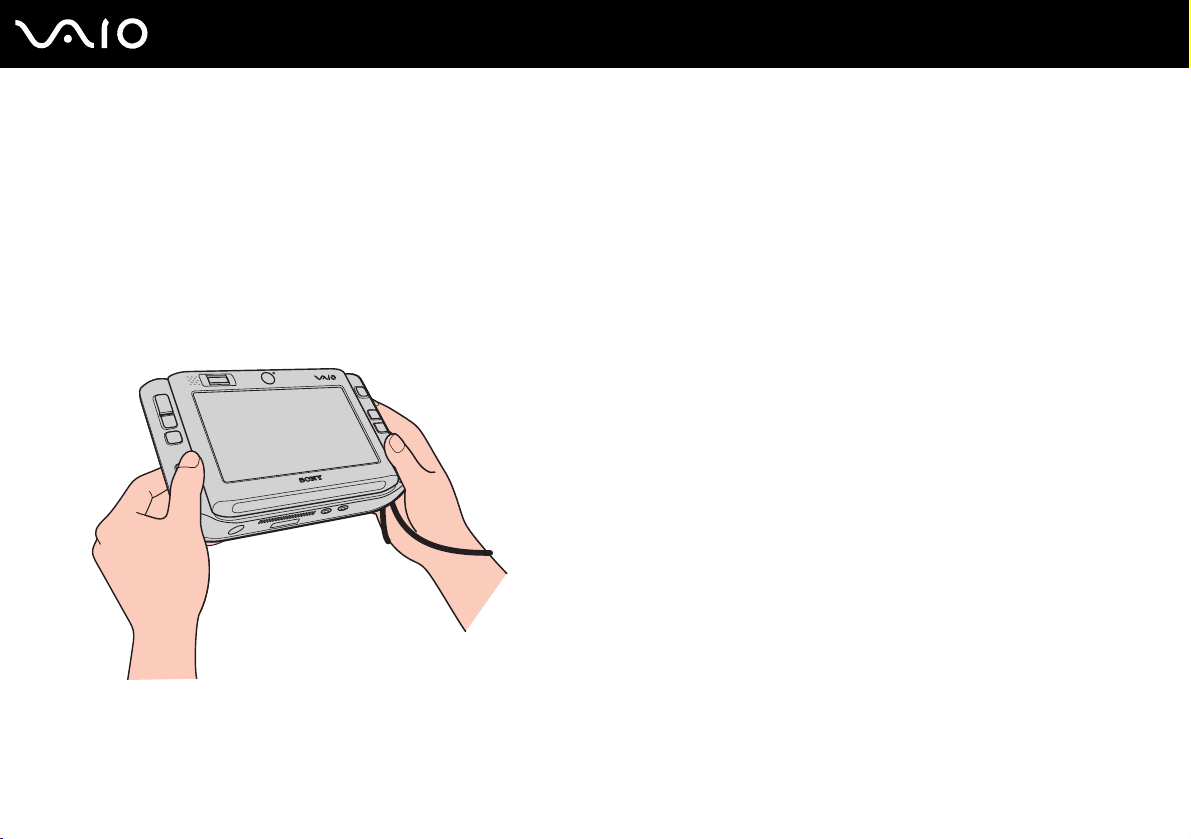
Komma igång
Hålla datorn
Du kan välja mellan att hålla och använda datorn horisontellt eller vertikalt.
!
Oavsett hur du håller datorn bör du fästa handledsremmen på den och sätta på dig remmen. Annars riskerar du att tappa datorn när du håller den i
händerna.
❑ Horisontellt läge
Det här är standardläget för datorn. De främre knapparnas funktioner är som standard anpassade så att det är enkelt att
använda datorn i det här läget.
23
nN
✍
Du kan ändra knapptilldelningarna med VAIO Control Center. I Konfigurera datorn med VAIO Control Center (sidan 123) och hjälpfilen finns mer
information.
Horisontellt läge ange som standardläge i VAIO Control Center.
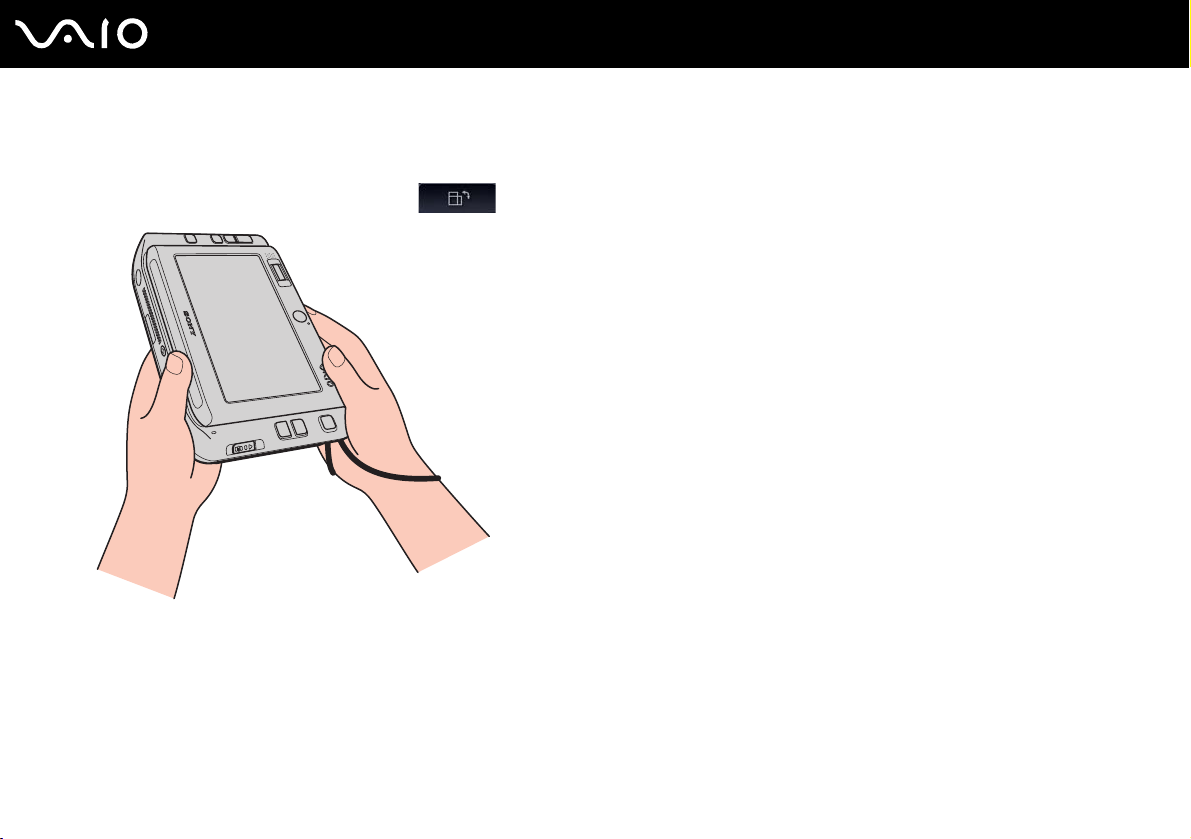
❑ Vertikalt läge
Det går att använda datorn i vertikalt läge med hjälp av programvaran VAIO Touch Launcher. Tryck på startknappen
om du vill starta programmet och välj om du vill rotera skärmvyn 90 grader medsols.
24
nN
Komma igång
✍
Du kan också ändra knapptilldelningarna med hjälp av VAIO Control Center så att datorn blir enklare att använda.
Vertikalt läge anges som Rotational mode i VAIO Control Center.
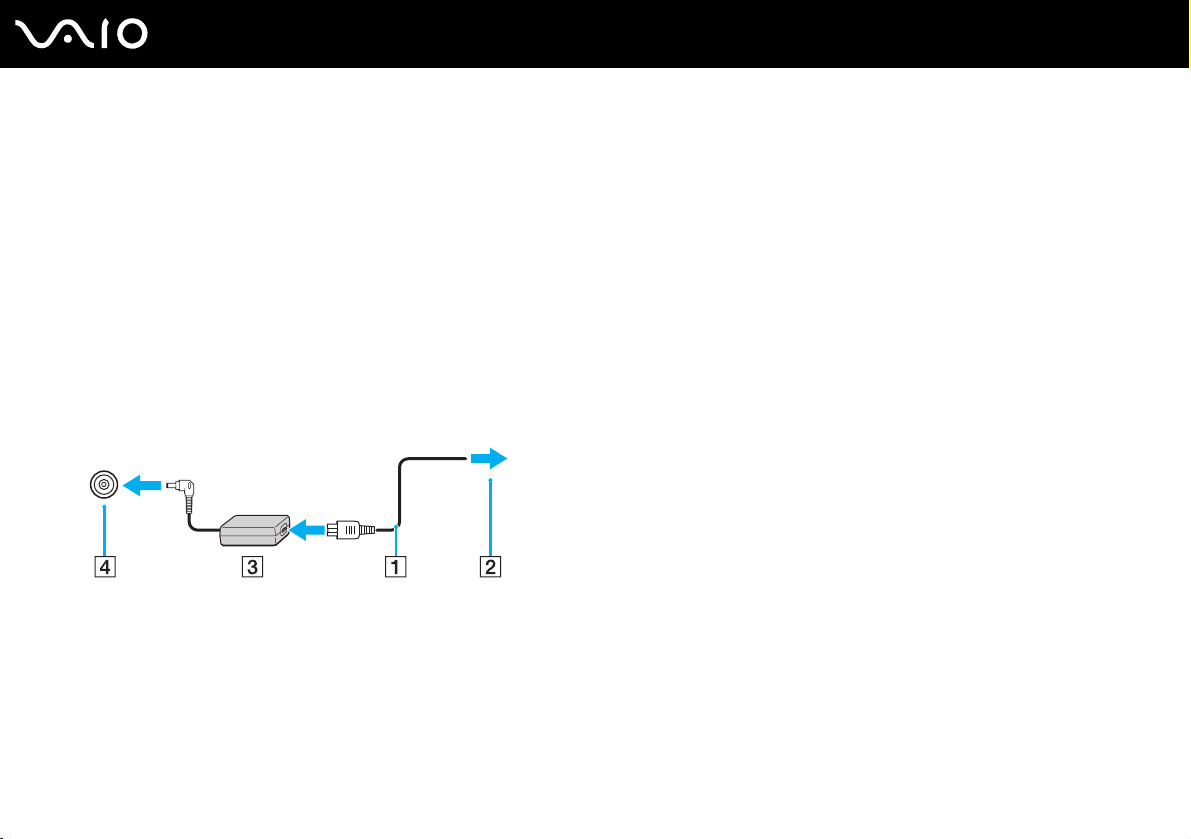
nN
Komma igång
Ansluta datorn till en strömkälla
Såväl nätadapter som uppladdningsbart batteri kan användas som strömkällor för datorn.
Använda nätadaptern
✍
Datorn ska endast användas tillsammans med den medföljande nätadaptern.
Så här använder du nätadaptern
1 Anslut ena änden av nätkabeln (1) till nätadaptern (3).
2 Anslut den andra änden av nätkabeln till ett nätuttag (2).
3 Anslut den kabel som är fäst i nätadaptern (3) till DC IN-porten (4) på datorn eller portreplikatorn (tillvalsutrustning).
25
!
Hur likströmskontakten ser ut varierar beroende på nätadaptern.
✍
Nätadaptern måste kopplas ur för att strömmen till datorn ska brytas helt.
Kontrollera att det är lätt att komma åt nätuttaget.
Om du inte ska använda datorn på länge försätter du datorn i Viloläge. Läs Använda Viloläge (sidan 127). Det här energisparläget sparar dig den tid
det annars tar att stänga av eller återgå till användning.
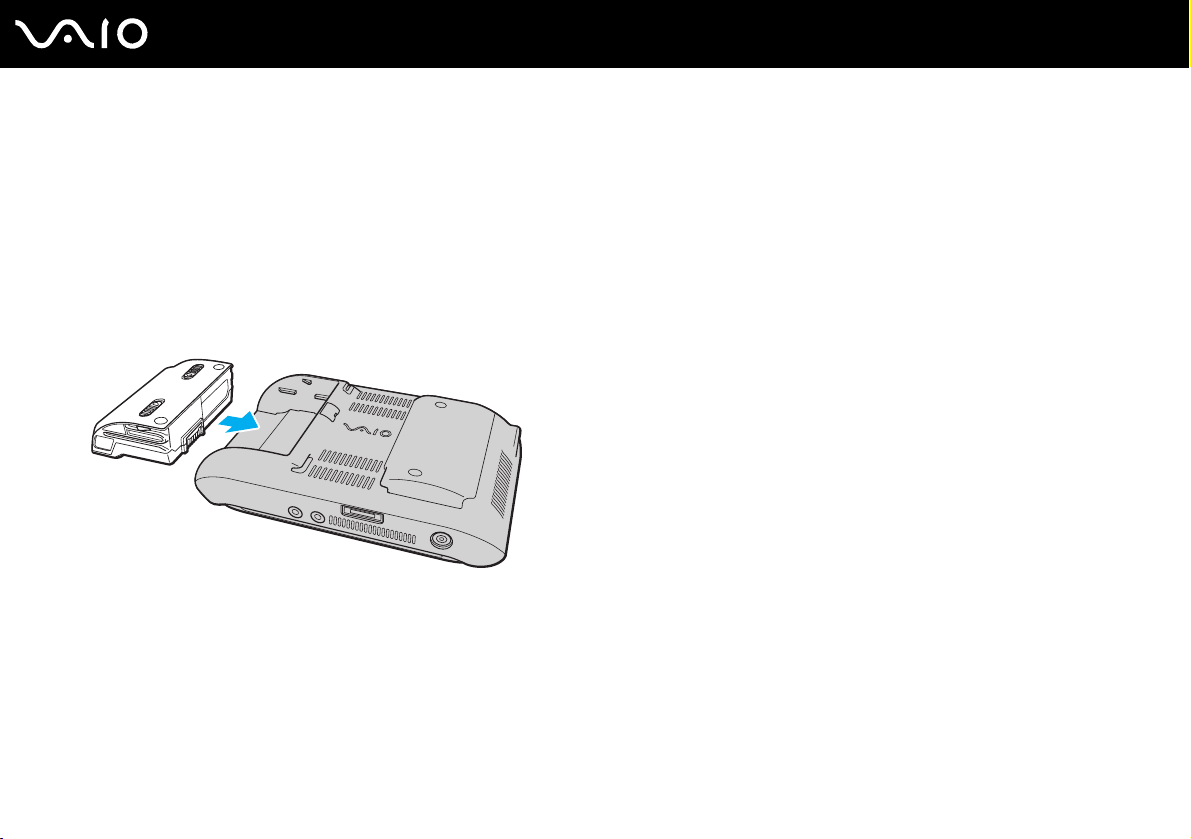
Använda batteriet
Batteriet som levereras med datorn är inte fulladdat vid inköpstillfället.
Sätta i batteriet
Så här sätter du i batteriet
1 Stänga av datorn.
2 Placera batteriet i batterifacket och se till att det klickar på plats.
26
nN
Komma igång
✍
När datorn är direkt ansluten till elnätet med ett batteri isatt drivs den med nätström.
!
Vissa laddningsbara batterier uppfyller inte Sonys kvalitets- och säkerhetskrav. Av säkerhetsskäl fungerar den här datorn endast med äkta Sonybatterier, avsedda för denna modell. Om du installerar någon annan typ av batteri kommer batteriet inte att laddas och datorn inte att fungera.
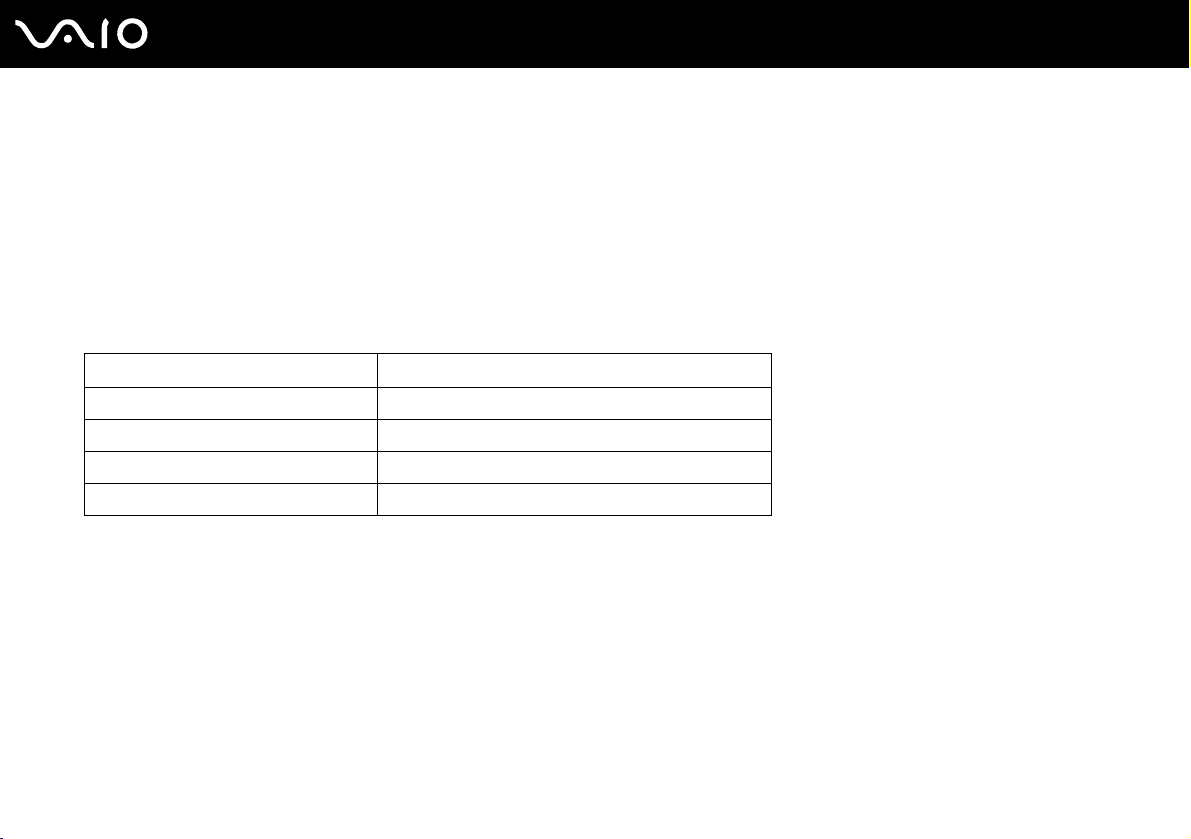
Ladda batteriet
Batteriet som levereras med datorn är inte fulladdat vid inköpstillfället.
Så här laddar du batteriet
1 Sätt i batteriet.
2 Anslut nätadaptern till datorn.
Datorn laddar automatiskt upp batteriet (batteriindikatorn blinkar två gånger i taget medan batteriet laddas upp). När
batteriet har laddats till cirka 85 % stängs batteriindikatorn av.
Batteriindikatorns tillstånd Betyder att
Tänd Datorn drivs av ström från batteriet.
Blinkar Strömmen i batteriet håller på att ta slut.
Dubbelblinkningar Batteriet laddas.
Släckt Datorn drivs av ström från nätuttaget.
27
nN
Komma igång
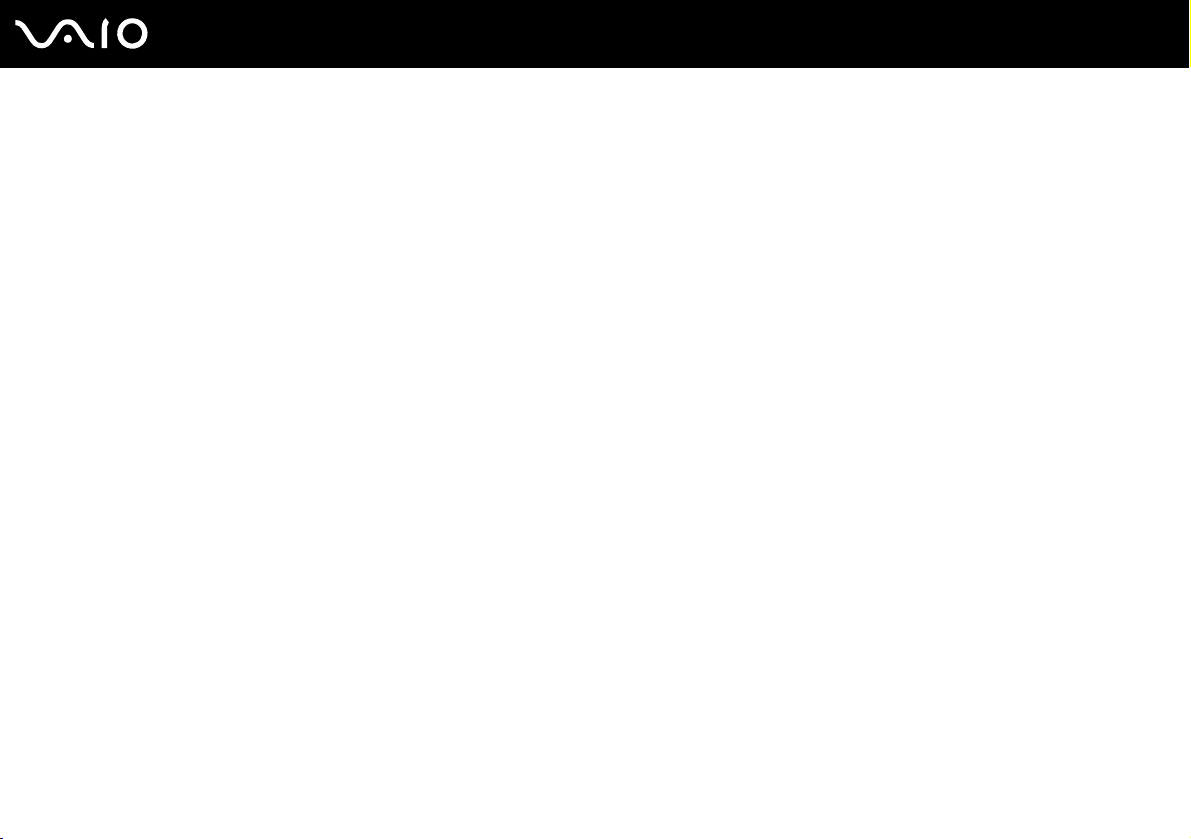
Komma igång
✍
När strömmen i batteriet håller på att ta slut blinkar både batteriindikatorn och strömindikatorn.
Låt batteriet sitta kvar i datorn även när den drivs med nätström. Batteriet fortsätter att laddas upp medan du använder datorn.
Om batterinivån sjunker under 10 % kopplar du antingen in nätadaptern för att ladda batteriet igen, eller så stänger du av datorn och sätter i ett fullt
laddat batteri.
Batteriet som levereras med datorn är ett litiumjonbatteri och kan laddas upp när som helst. Batteriets livslängd påverkas inte om du laddar det när det
bara är delvis urladdat.
Batteriindikatorn lyser när datorn drivs på batteri. När batteriet håller på att ta slut börjar både batteriindikatorn och strömindikatorn att blinka.
Vissa program och viss kringutrustning medger inte att datorn går in i Viloläge ens när batteriet håller på att ta slut. Spara ditt arbete ofta, och aktivera
energisparlägen som vänteläge eller viloläge manuellt om du vill undvika att data går förlorade vid batteridrift. Om batteriet tar slut medan datorn är i
vänteläge går osparade data förlorade. Det går inte att återgå till det föregående arbetsläget. Om du vill undvika att data går förlorade bör du spara data ofta.
När datorn är direkt ansluten till elnätet med ett batteri isatt drivs den med nätström.
28
nN
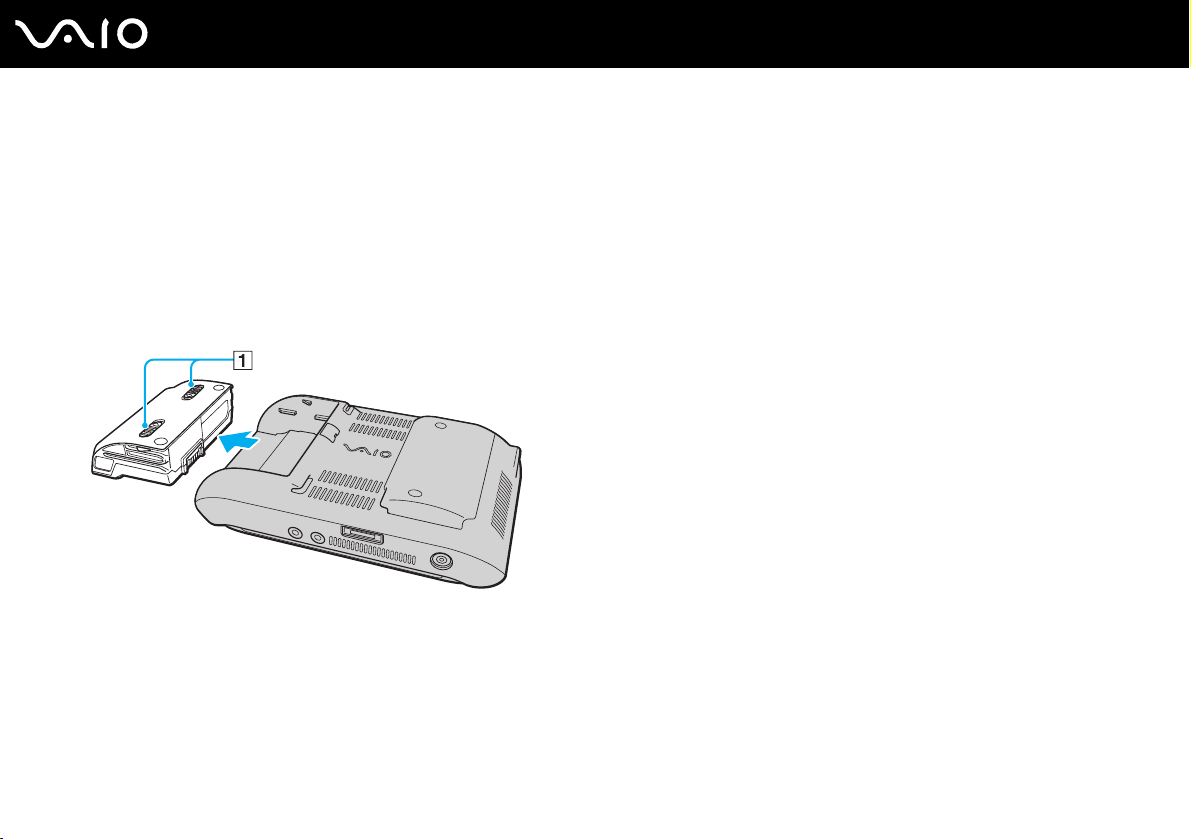
Komma igång
Ta ut batteriet
!
Data kan gå förlorade om du tar ut batteriet medan datorn är påslagen men inte ansluten till nätadaptern, eller om du tar ut batteriet medan datorn är i
vänteläge.
Så här tar du ut batteriet
1 Stänga av datorn.
2 Vrid frigöringsreglagen (1) inåt, håll dem och ta ut batteriet från datorn.
29
nN
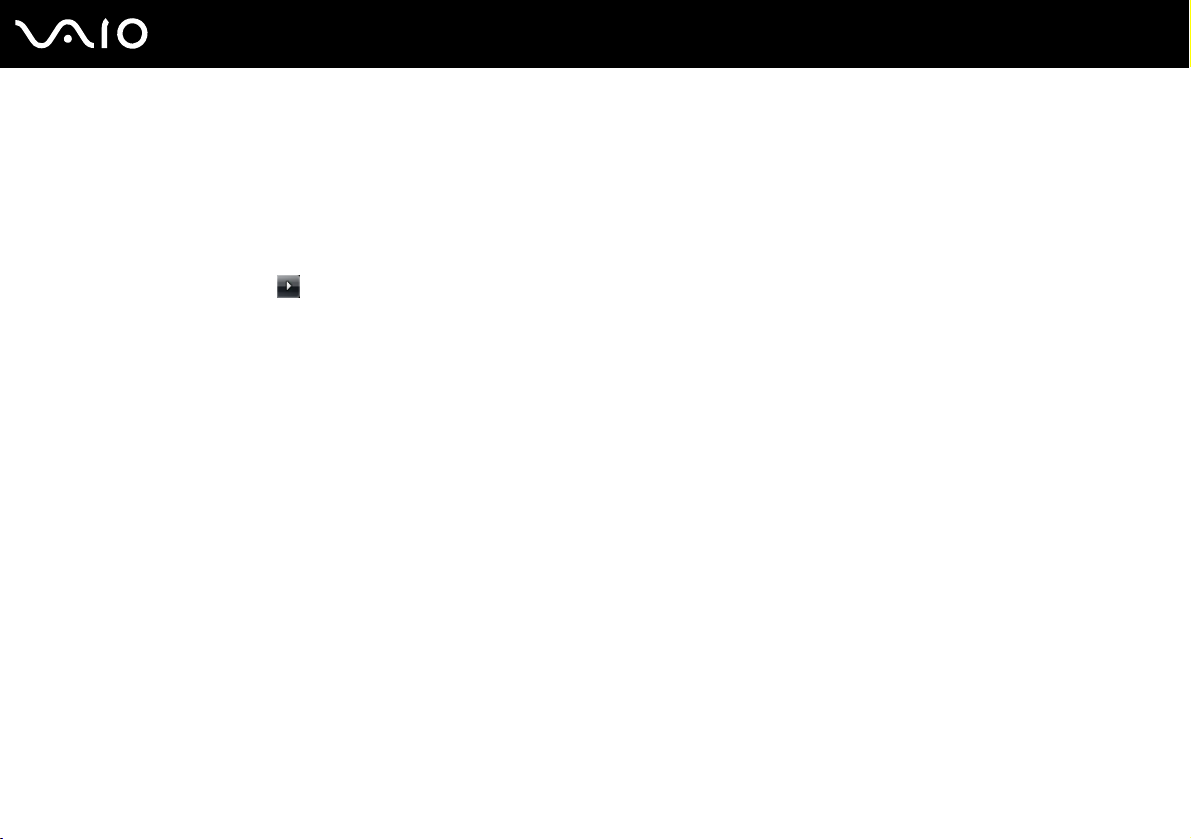
30
nN
Komma igång
Stänga av datorn på ett säkert sätt
Om du vill undvika att data som inte sparats går förlorade stänger du av datorn enligt instruktionerna nedan.
Så här stänger du av datorn
1 Stäng av eventuell kringutrustning som är ansluten till datorn.
2 Klicka på Start, pilen bredvid knappen Lock och Shut Down.
3 Svara på de uppmaningar som visas om att spara dokument eller tänka på andra användare, och vänta tills datorn stängs
av automatiskt.
Strömindikatorn släcks.
